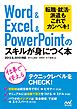アプリケーション - マイナビ出版作品一覧
-
-※この商品はタブレットなど大きいディスプレイを備えた端末で読むことに適しています。また、文字だけを拡大することや、文字列のハイライト、検索、辞書の参照、引用などの機能が使用できません。 アップルが無料配布している楽曲管理・再生ソフトウェア「iTunes」の解説書です。iTunesは誰でも扱いやすいソフトではありますが、豊富な機能を備えているためそのすべてを使いこなすのは一筋縄ではいきません。特に本書で紹介している「iTunes 11」では、よりシンプルなインターフェイスにより基本的な操作の使い勝手が大きく向上した反面、その他の機能の所在が把握しにくく感じることもあるかと思います。本書はそんなiTunesの豊富な機能の使い方や便利な活用法を紹介する「iTunes攻略本」となっています。「iTunesユーザーではあるけれど、最低限の機能しか使っていない…」という方なら、「iTunesってこんなこともできるんだ!」という発見がきっとあるはずです。 ■CONTENTS Chapter 1:これだけはマスターしておきたいiTunesの基本 Chapter 2:すぐに役立つ操作テク Chapter 3:曲の整理と管理に効くワザ Chapter 4:iTunes Storeを極める Chapter 5:iTunesでこんなこともできる!
-
-※この商品はタブレットなど大きいディスプレイを備えた端末で読むことに適しています。また、文字だけを拡大することや、文字列のハイライト、検索、辞書の参照、引用などの機能が使用できません。 写真を整理・加工できる「iPhoto」、ムービーを編集できる「iMovie」、楽器の音色を組み合わせて作曲できる「GarageBand」、音楽を自由自在に楽しめる「iTunes」の4つのアプリケーションを解説した本です。 すべての手順を省くことなく、画面写真で一つ一つ図解しています。基本操作だけでなく、便利なテクニックや応用的な操作もコラムで盛り込んでいますので、初心者から中級者まで幅広くお使いいただけます。Mac版だけでなく、iOS搭載デバイスであるiPhotoやiPad版の解説も入っています。 デジタルカメラやデジタルビデオカメラ、携帯電話、iPhone、iPodやiPadといった機器の普及により、誰もがデジタルの写真や音楽データを手軽に活用することのできる時代になりました。上記4つのアプリケーションを使えば、より楽しく、より美しく、より簡単にそれらのデジタルデータを使いこなすことができます。さまざまな楽器の音色を組み合わせ、自分の好きな音楽を作ってインターネットで配信したり、デジタルビデオカメラで撮った動画を編集して一本の番組のようにしたり、デジタルカメラから取り込んだ写真を合わせて音楽付きのスライドショーにしたり、といった一見難しそうなことも簡単に実現することができます。 本書は「iPhoto」「iMovie」「GarageBand」「iTunes」4つのアプリケーションの使い方をわかりやすく、そして丁寧に解説することに留意しました。あなたのデジタルライフがより実り多いものになりますよう、本書がその一助となれば幸いです。 ■CONTENTS 【Introduction】概要(Apple ID、iCloud、アプリ購入の手順など)/【Chapter1】iPhoto/【Chapter2】iMovie/【Chapter3】GarageBand/【Chapter4】iTunes
-
-※この商品はタブレットなど大きいディスプレイを備えた端末で読むことに適しています。また、文字だけを拡大することや、文字列のハイライト、検索、辞書の参照、引用などの機能が使用できません。 動画編集ソフト「iMovie」の初心者向けの解説書です。 ビデオの撮り方・作り方を基本から応用まで、 大きな文字と大きな図版でわかりやすく解説した入門書です。 専用のカメラがなくても、iPhone・iPadさえ手元にあれば気軽に動画編集が楽しめます! もっと動画にこだわりたい方には、Mac版iMovieの解説も詳しく載せています。 ・ビデオの編集 ・ビデオの共有・書き出し ・フォントを変更してスタイリッシュに ・タイトル&テロップのコツ ・カラー調整で綺麗に見せる ・トランジションのポイント ・企業PR動画を作ろう! ・ビジネス用映像の企画・撮影のポイント ・セミナーの映像を作ろう ・結婚式やペットの動画を編集する などなど、ビデオ編集に関する知りたいことがたっぷり掲載! まったくの初心者でも、本のとおりに操作すれば、あっという間にかっこいいビデオが作成できます。 困った時に役立つQ&Aも充実しています。 ☆購入者特典☆ 動画素材 ダウンロードOK!作りながら試せます! ■本書の構成 【Intro】ビデオ編集とiMovieについて Chapter 1 iPhoneで映像を作成しよう Chapter 2 Macで映像を作成しよう Chapter 3 よりスタイリッシュに仕上げるには Chapter 4 写真やイラスト素材で映像を作成してみよう Chapter 5 ビジネス用の映像を作成してみよう Chapter 6 プライベート用の映像を作成してみよう Q&A
-
-※この商品はタブレットなど大きいディスプレイを備えた端末で読むことに適しています。また、文字だけを拡大することや、文字列のハイライト、検索、辞書の参照、引用などの機能が使用できません。 新しい「iMovie」の入門・活用ガイドです。iMovieの基本から応用まで、詳しい図解で丁寧に解説。デジタルビデオカメラから動画をMacに読み込み、まずは簡単なムービーを作ってみます。それができたらさまざまな効果やBGMなどを駆使したオリジナルムービーの作成、完成したムービーの公開まで一つ一つ解説しています。サンプルの動画素材をダウンロードして、試しながら操作できるので、手軽に操作手順をマスターできます。iPhone・iPadで使えるiOS版iMovieの解説も入っています。 ■CONTENTS Chapter 1:ビデオを読み込んでみよう Chapter 2:簡単なムービーを作ってみよう Chapter 3:オリジナルムービーにチャレンジしてみよう Chapter 4:ムービーを公開しよう Chapter 5:iPhone・iPad版iMovieを使ってみよう
-
-※この商品はタブレットなど大きいディスプレイを備えた端末で読むことに適しています。また、文字だけを拡大することや、文字列のハイライト、検索、辞書の参照、引用などの機能が使用できません。 そのデータ入力、一瞬で終わります!すぐに役立つエクセル関数を厳選! たとえば平均値の算出、金利の計算、日数のカウント、文字列の操作など…関数を知らなければひたすら手入力したり、面倒な数式を入力したりという落とし穴にはまってしまいます。そこで失われた時間は戻ってきません。もったいない!本書は、エクセル関数を使い、複雑な計算、データ処理を効率化する方法を解説しています。本書を読んでいただければ、その便利さを感じていただけるはず!エクセル関数に慣れていない方のために、本を読みながら同じように操作できるサンプルデータもご用意しています(読者専用サイトよりダウンロードしてください)。 ■CONTENTS Chapter1:関数の基本/Chapter2:日付や時刻と通貨を扱う関数/Chapter3:数値データを扱う関数/Chapter4:文字列を扱う関数/Chapter5:高度な関数
-
3.0※この商品はタブレットなど大きいディスプレイを備えた端末で読むことに適しています。また、文字だけを拡大することや、文字列のハイライト、検索、辞書の参照、引用などの機能が使用できません。 「仕事効率化」「ミスを減らす」「定時退社」をこの1冊で完全解決! ==================================================== 誰も教えてくれないショートカットキーを使いこなして業務効率化! ==================================================== ワークライフバランスが叫ばれる昨今、 無駄な操作や非効率な作業はビジネスの大敵といってもよいでしょう。 そこで取り入れて欲しいのがショートカットキーによる業務スリム化です。 マウス操作からショートカットキーに変更したところで短縮できる時間なんてたかが知れてる? いえいえ、ちりも積もれば山となるということわざがあるように、 一回数秒の短縮でも年間を通してみると、実は何十時間もセーブできてしまうんです! 本書では、絶対に覚えておきたい常識のショートカットキー10個を皮切りに、 デスクトップまわり、文字入力、Officeアプリ共通、Excel、Word、PowerPoint、ネット活用にわけて、 絶対に使えるショートカットキーを百数十個、厳選して集めました。 テクニックや練習なしに業務効率がぐっとあがるショートカットキーは、 ビジネスの新しい武器としてしっかり備えておきたい知識です。 ==こんな人におすすめ== ●業務時間を短縮したい人 ●マウスフリーで快適に作業をしたい人 ●ショートカットキーを使いこなしてまわりと差をつけたい人 ●リモートワークや職場環境などにより、業務についてのサポートをまわりにお願いしにくい人 【Introduction】 「まずはこれだけ覚えればOK」 ショートカットキー 暗黙のキホン 【第1章】 「日々の業務が格段に楽になる!」 デスクトップまわり 暗黙のショートカットキー 【第2章】 「細かいストレスと永遠にさよなら」 文字入力 暗黙のショートカットキー 【第3章】 「1つ覚えれば一石二鳥♪」 Officeアプリ 暗黙のショートカットキー 【第4章】 「ビジネスアプリの真打ち登場!」 Excel 暗黙のショートカットキー 【第5章】 「面倒な書式設定もお任せ!」 Word 暗黙のショートカットキー 【第6章】 「プレゼン上手はパワポ上手!」 PowerPoint 暗黙のショートカットキー 【第7章】 「リモートワークもへっちゃら!」 ネット活用にまつわる暗黙のショートカットキー 東弘子(あずまひろこ) フリーライター&編集者。プロバイダー、パソコン雑誌編集部勤務を経てフリーに。ネットの楽しみ方、初心者向けPCハウツー関連の記事を中心に執筆。著書に「Pages・Numbers・Keynoteマスターブック2020」(マイナビ出版)、「Microsoft Teams 目指せ達人 基本&活用術」(マイナビ出版)など。
-
-※この商品はタブレットなど大きいディスプレイを備えた端末で読むことに適しています。また、文字だけを拡大することや、文字列のハイライト、検索、辞書の参照、引用などの機能が使用できません。 大好評のマスターブックシリーズがInDesign CS6に対応しました。 初心者から上級者まで、すべてのInDesignユーザーにお勧めです。 最新バージョンであるInDesign CS6では編集作業に関する機能の強化だけでなく、リキッドレイアウト、EPUBやFolioの書き出しなどインタラクティブなコンテンツ制作に関する機能も強化されています。これにより、従来どおりの印刷出版物制作のツールとしてだけでなく、電子書籍なども効率的に制作することが可能です。 既存のDTPユーザーだけでなく、InDesign CS6に初めて触れる初心者でも簡単に使いこなせるように、基本操作をわかりやすく図解で解説し、さらに付随するさまざまな機能や操作を「Point」として解説しています。 また、本書は人気サイト「InDesignの勉強部屋」でお馴染みの森裕司氏が執筆しています。よりユーザーの側に立った「これが知りたかった!」が詰まった一冊になっています。 本書がこれからInDesignを使ってみようという方のよきガイド役となれば幸いです。
-
-※この商品はタブレットなど大きいディスプレイを備えた端末で読むことに適しています。また、文字だけを拡大することや、文字列のハイライト、検索、辞書の参照、引用などの機能が使用できません。 この1年間で話題となったWebサイト、Webマーケティング施策、スマートフォン/タブレット向けアプリ施策などを制作会社ごとにアーカイブ化したインタラクティブコンテンツ集。 時代の先端をいくインタラクティブな制作事例はもちろん、ビジネスの目的・課題の解決に成果を上げたWebサイト、アプリの事例、そして制作物だけでは伝わらない制作会社の魅力を伝える取材記事で、自社の課題を解決する最適な業務委託先の選定により役立つ情報を提供し、デジタル施策の企画・提案・制作会社の強みや得意施策などを一覧できます。
-
-※この商品はタブレットなど大きいディスプレイを備えた端末で読むことに適しています。また、文字だけを拡大することや、文字列のハイライト、検索、辞書の参照、引用などの機能が使用できません。 実践で学ぶ、ビッグデータ活用の基本から分析方法まで 本書は企業のマーケティング担当の方やデータ分析担当の方向けに、ビッグデータ活用の基本から分析方法までを解説したものです。 ビッグデータとは「ある目的を達成するために必要な情報が含まれるデータ」といえますが、集められた大量のデータから必要な情報を見つけ出し、解析し、有益な結果を得るには、データ分析に関する考え方と具体的な手法を知ることが肝要です。 Chapter1「ビッグデータとは」ではビッグデータの歴史と今後の方向性を概説。具体的な活用事例や、今後どのようなスキルや人材が求められるのかも説明しています。 Chapter2「分析方法」では、データ分析をしていくにあたり基本の方法を解説します。問題解決のためのPPDACサイクル、分析前準備としてのデータチェックとデータクレンジング、分析方法として単純集計やクロス集計を解説します。Excelのピボットテーブル機能を活用します。 Chapter3「ビッグデータの分析」では、分析方法の応用として、大量のデータをExcelで分析する手法を解説します。 Chapter4「アソシエーション分析」では、関連性を分析するアソシエーション分析(バスケット分析)を、POSデータを用いて説明。さらに分析を深掘りしていくのに有用なツール「Adam-WebOLAP plus Report」(ゼッタテクノロジー株式会社)を用いた応用例も解説します。 データをどのように処理すれば有益な情報、自分の業務に使える解析ができるのか、そのような現場の悩みに答える1冊です。
-
3.0※この商品はタブレットなど大きいディスプレイを備えた端末で読むことに適しています。また、文字だけを拡大することや、文字列のハイライト、検索、辞書の参照、引用などの機能が使用できません。 「明日までに、1月の各支店の売上金額を表にまとめてくれないか」 上司からこんなエクセルの仕事を頼まれたとしましょう。さあ、あなたならどうしますか?エクセルを起動して、脇目も振らずに入力を開始していませんか?エクセルで表を作るとなると、いきなりがむしゃらに入力を始める人は多いものです。 でもちょっと待って。やみくもに入力を始めるのではなく、まずは表のレイアウトを頭の中で整理してほしいのです。まず、決めておくべきことは、項目見出しの取り方です。表の見出しには縦と横の2つの方向がありますね。この例であれば、支店名と時系列、皆さんは、どちらを縦でどちらを横の見出しに指定しますか?見出しの方向なんてどちらでもいいんじゃない?と思ったそこのあなた、ぜひ本書をお読みください。縦と横の項目見出しに何を持ってくるかは、明確なルールがあります。決して適当に決めていいわけではないのです。 このように、エクセルの表の作り方には「ルール」や「型」があるのです。まずは、この型を理解しましょう。パワーポイントやワードも然り。プレゼンテーションの作り方やビジネス文書の書き方にも、やはり同様に一定の「型」があります。その型に当てはめてゆけば、ちゃんとスムーズに作成できます。実際、皆さんの周りにいるデキると思われている人たちも、実は似たような「型」を用いて対応しているのです。チームで行う作業も、みんなが同じ型を共有するからうまく連携できるのですね。(はじめにより) 本書は、この春、社会に出たばかりという方からすでに実務に携わっている方までを対象に、日々エクセル、パワポ、ワードを使っているけどこれでいいのかという漠然とした不安を感じている人、我流で勉強して一応は使えているけれど、標準的なやり方を身につけたいと考えている人たちに向けて、ビジネスニーズの最も高いエクセルを手始めに、パワーポイント、ワードの順に、知っておくべき「型」とその背後にある考え方を解説しています。図版は必要最小限ですので、電車の中でもビジネス書を読むように気軽にお読みいただけます。本書を読めば、あなたはビジネスマンとして1ランクも2ランクもアップしています!
-
4.0※この商品はタブレットなど大きいディスプレイを備えた端末で読むことに適しています。また、文字だけを拡大することや、文字列のハイライト、検索、辞書の参照、引用などの機能が使用できません。 ●本書の構成 本書は12章+実用マクロに挑戦する最終章の全13章で構成されています。 第1章 マクロとは? 何が便利? 第2章 マクロ記録とVBA 第3章 最初のVBA、プロシージャ 第4章 セルやセル範囲を操作する 第5章 演算と変数 マクロに計算をさせよう 第6章 繰り返し 反復作業は、マクロにやらせよう 第7章 最終行の取得 最後までマクロに処理させよう 第8章 条件分岐 条件によって処理を変えよう 第9章 VBA関数 便利な組み込みの関数を利用しよう 第10章 フィルターによるデータ抽出 欲しいデータを自在に取得 第11章 シートの操作 第12章 ブックの操作 最終章 実用マクロを作ろう! すべての章に動画による解説付き! レッスンの最後には確認問題が用意されています。 ●本書の活用法 ・完全初心者の方は、本書をはじめから読み進めてください! 動画も合わせてご覧いただくことで、習得が進むでしょう。 「確認問題」を解いて、ご自分の理解度をチェックしながら進めてください。 ・VBAの学習経験が少しでもある方・学び直しの方は、最初に各レッスンの末尾の「確認問題」をやってみるとよいでしょう。簡単に解けるようでしたら、そのレッスンの内容はマスター済みですので、飛ばしても構いません。その上で、必要なところから、本書のレッスンを読んでいってください。動画解説もぜひご覧ください。 完全初心者から、スキルアップを目指す方まで取り組める、確実にVBAの力が身につくカリキュラムとなっています。 ●あなたの学びをサポート! ・書籍で使用しているサンプルファイル、確認問題ファイルをダウンロードサイトにて提供 ・書籍内容と完全連動した動画レッスンを用意 ・書籍に収まり切らなかった13レッスンを「補講」としてPDFで提供!
-
-※この商品はタブレットなど大きいディスプレイを備えた端末で読むことに適しています。また、文字だけを拡大することや、文字列のハイライト、検索、辞書の参照、引用などの機能が使用できません。 最新の内容が加わりパワーアップ! 動画+書籍で効率的に初心者を脱するワザを、人気エクセルYouTuberが伝授! 本+動画だから分かりやすい! 人気エクセルYouTuberがやさしく教える、Excel マクロ(VBA)初心者のための実践本。もっと効率良く仕事したい、Excelを使いこなして生産性を高めたい、という人向けの内容。ほとんどの項目に動画講義を用意、本と一緒に使うことで理解が深まります。 第2版では、Chrome・Edgeとの連携、またChatGPTをVBAでより効果的に活用する方法を追加しました。 YouTuber「エクセル兄さん」 たてばやし 淳 オンライン動画でITスキルを教える新鋭の講師。 学生時代からパソコン教室で講師を始め、教育手法を徹底的に叩き込まれる。以降、システム開発会社やITインフラ系企業での職業経験を活かし、2012年よりYouTube「エクセル兄さん」を運営。業界随一のさわやかボイスとわかりやすい語り口で人気を博す。YouTube総再生回数1000万回、チャンネル登録者数10万人越え。また、オンライン動画教育プラットフォーム「Udemy」にて14万人以上の受講者へ動画コースを展開中。 著書に『ExcelVBA塾 ~初心者OK! 仕事をマクロで自動化する12のレッスン』(マイナビ出版)、『エクセル兄さんが教える世界一わかりやすいMOS教室』(PHP研究所)、『学習と業務が加速する ChatGPTと学ぶExcel VBA&マクロ』(ソシム)がある。 YouTubeチャンネル「エクセル兄さん たてばやし淳」 www.youtube.com/user/LifeworkKnowledge ※この商品は固定レイアウト型の電子書籍です。 ※この商品はタブレットなど大きいディスプレイを備えた端末で読むことに適しています。また、文字列のハイライトや検索、辞書の参照、引用などの機能が使用できません。 ※お使いの端末で無料サンプルをお試しいただいた上でのご購入をお願いいたします。 ※本書内容はカラーで制作されているため、カラー表示可能な端末での閲覧を推奨いたします
-
5.0※この商品はタブレットなど大きいディスプレイを備えた端末で読むことに適しています。また、文字だけを拡大することや、文字列のハイライト、検索、辞書の参照、引用などの機能が使用できません。 最小限のコードをサッと組んですぐ使う「即席マクロ」なら作業効率が100倍アップ! 「即席マクロ」とは、完全性や汎用性を求めず、もっとも面倒な部分だけを自動化し、とりあえず手元の表で実行できればよい、という方針で作る、いわば“使い捨て”のマクロです。理想的なマクロは、「最初から最後までの全工程を自動化する完全性」や「どんな表にも通用する汎用性」を備えるプログラムでしょう。しかし、理想を追求し過ぎると、プログラムが難しくなり途中で挫折してしまいがちです。そこで本書では、「今、目の前にある作業がラクになる」ことを最優先の目標として、マクロ作りに取り組みます。 マクロ作りの方針を、『完全性を求めず、もっとも面倒な部分だけを自動化する』・『汎用性は二の次、とりあえず手元の表で実行できればよい』に変えれば、プログラムの構造は比較的単純になります。そして、単純になれば、それだけ理解しやすくなります。本書はそんな“即席マクロ”を紹介する本です。第1~2章でマクロの基本を学び、第3~6章で仕事に役立つ実践的な即席マクロを紹介します。さらに、紹介したマクロを自分なりにアレンジできるように、Excelのよく使う機能をマクロで実現するためのリファレンスを、第7章に用意しました。ビジネスマクロのサンプル集としても、マクロの実践的な入門書としてもお使いいただけます。※Excel 2013、2010、2007対応・Windows版です。
-
-※この商品はタブレットなど大きいディスプレイを備えた端末で読むことに適しています。また、文字だけを拡大することや、文字列のハイライト、検索、辞書の参照、引用などの機能が使用できません。 基本からExcel2021の新機能まで知りたいことがすぐ見つかる! ビジネスに欠かせないExcelの入門はまずここから! 基本から仕事に役立つ便利ワザまで凝縮してまとめました。 Excelを使う上で、絶対におさえておきたいポイントを厳選して掲載しています。 Excelの操作がはじめてな方でも、セルの入力、表作成、数式・関数入力、書体の変更、印刷まで、しっかり身に付けて仕事に活かすことができます。 「連続したデータを簡単に入力したい!」 「グラフの効果的な使い方を知りたい!」 「表示内容を条件によって変更したい」 …ビジネスで発生するこんな悩みも見出しで探してスグに解決! また、本書はExcel2021の操作画面を使用して作成しており、Excel2019/2016/2013にも対応しています。 Excel2021の「XLOOKUP」や「XMATCH」、スピル機能なども「操作手順つき」で解説しているので、最新版のExcel機能もきちんと使いこなしたいという方にも是非おすすめしたい1冊です。 ●目次 Chapter 1 Excelを自在に操る基本ワザ Chapter 2 データ入力がすいすい進む入力ワザ Chapter 3 思い通りの表に仕上げるセル編集ワザ Chapter 4 書式の変更で見やすい文書を作る Chapter 5 面倒な計算も一瞬で! 数式を使いこなす Chapter 6 関数で複雑な作業を仕組み化する Chapter 7 グラフを使って説得力ある資料を作る Chapter 8 ビジネス現場で試してみたい上級ワザ Chapter 9 資料の作り込みに役立つ便利ワザ ●目次 Chapter 1 Excelを自在に操る基本ワザ Chapter 2 データ入力がすいすい進む入力ワザ Chapter 3 思い通りの表に仕上げるセル編集ワザ Chapter 4 書式の変更で見やすい文書を作る Chapter 5 面倒な計算も一瞬で! 数式を使いこなす Chapter 6 関数で複雑な作業を仕組み化する Chapter 7 グラフを使って説得力ある資料を作る Chapter 8 ビジネス現場で試してみたい上級ワザ Chapter 9 資料の作り込みに役立つ便利ワザ
-
-※この商品はタブレットなど大きいディスプレイを備えた端末で読むことに適しています。また、文字だけを拡大することや、文字列のハイライト、検索、辞書の参照、引用などの機能が使用できません。 LINE(ライン)を始めたい方へ、大きな字と大きな画面でイチから解説 人気のコミュニケーションアプリのLINE(ライン)の解説書です。LINEの使い方を、大きな字と大きな画面で初歩の初歩から説明しています。LINEのインストールから手順を追って丁寧に解説しているのでいままでLINEを触ったことのない方も安心して読み進むことができます。LINEってどんなもの?から始まって、インストールの仕方、友達の登録方法、アプリの楽しみ方、安全に使うための設定など、初心者の方が疑問に思うこと、覚えておきたいことを厳選して解説しました。「LINEって難しそう...」「何から覚えたらいいかわからない」と思っている方におすすめの一冊となっています。
-
-※この商品はタブレットなど大きいディスプレイを備えた端末で読むことに適しています。また、文字だけを拡大することや、文字列のハイライト、検索、辞書の参照、引用などの機能が使用できません。 作りながら楽しむ学ぶワードとエクセルの入門書! 案内はがきや旅行の小冊子、見やすい住所録などを実際に作りながら楽しくワードやエクセルを学べる一冊です。 初めてワードやエクセルを触る方、またはとても苦手な方に向けて、大きな字と大きな画面で初歩の初歩から解説しています。「左クリック」「ドラッグ」などの操作を、指のイラストとともに説明し、難しい「パソコン用語」も極力なくしていますので、まったく初めての方でもスラスラとお読みいただけます。 <章立て> 第1編 ワードを使ってみよう ・第1章 ワードの基本操作を知ろう ・第2章 はがきを作ろう ・第3章 同窓会の往復はがきを作ろう ・第4章 イベントの案内チラシを作ろう ・第5章 デジカメ写真のアルバムを作ろう ・第6章 冊子になった旅行記を作ろう 第2編 エクセルを使ってみよう ・第1章 エクセルの基本操作を知ろう ・第2章 住所録を作ろう 第3編 ワードとエクセルを組み合わせて使おう ・第1章 はがきに住所録の宛名を印刷しよう
-
3.5※この商品はタブレットなど大きいディスプレイを備えた端末で読むことに適しています。また、文字だけを拡大することや、文字列のハイライト、検索、辞書の参照、引用などの機能が使用できません。 Kaggleのコンペティションによって機械学習を学ぼうとしている読者のためのKaggle入門書です。Pythonと機械学習についての基礎的な知識を有している読者が、Kaggleから機械学習を学べるようサポートすることを目標としています。 過去のKaggleのコンペティションから、機械学習モデルの正確度を高める実質的な方法について重点的に扱っていきます。多様なデータに接しモデリングを経験できるよう、表形式データを扱うコンペティションを2つ、音声データ/イメージデータを扱うコンペティションを1つずつ、計4つのKaggleコンペティションを選択しました。 表形式データ(テーブルデータ)を扱うコンペティションでは、データの前処理、特徴量エンジニアリングの内容に重点をおき、学習モデルはXGBoost、LightGBMのようなツリーを基盤としたモデルを使用しました。 音声データとイメージデータを扱うコンペティションでは、ディープラーニングモデルの学習に重点を置き、CNNのディープラーニングモデルが使われます。 それぞれの章でコンペティション別に、大会の紹介、主催側の動機、評価の基準、主要なアプローチ、データを準備する方法、データ分析、勝者の智恵に至るまで具体的に検討します。そして過去のコンペティションで使用されたPythonコードを実行することで、探索的データ分析を進め、機械学習モデルを学び、最終的にKaggleに結果をアップロードして性能が向上したことを体験できます。 筆者は本書を通して、読者が機械学習の問題を解くために悩んでほしいと思っています。「次の段階では何をしなければならないのか?」「機械学習モデルの性能を高めるためには何をすればよいのか?」「現在の機械学習パイプラインのどこに問題があるのか?」などの質問を自分自身に投げかけ、悩むことをおすすめします。たっぷりと悩みながらこの本を読みコンペティションに参加したならば、非常に多くのことを得るはずです。 筆者がKaggleを通して多くのことを学んだように、読者の皆さんもぜひKaggleを通して機械学習に没頭してほしいと思います。
-
-※この商品はタブレットなど大きいディスプレイを備えた端末で読むことに適しています。また、文字だけを拡大することや、文字列のハイライト、検索、辞書の参照、引用などの機能が使用できません。 多彩なブラシや機能が光る!これからのイラスト作成は「Krita」で決まり! グラフィックソフト「Krita(ケリッタ)」の解説書です。 Kritaは、数ある古参のグラフィックソフトにも決して引けを取らない 驚くほどの多彩な機能が詰まったソフトです。 さらに、ユーザーにとってなによりうれしい点は Kritaが無料で公開されており、誰でもすぐに使えるということです。 これほどまで充実した機能を持つツールが無料で配布されているということに、きっと驚くはずです。 また、すでにKritaを使っているユーザーは想像していたよりも奥が深く どうしたら思い通りに動かせるのか戸惑っているかもしれません。 本書はそんなみなさんに向け、Kritaの各種機能解説から実践的なイラスト作成ノウハウまで Kritaの使い方を隅々まで紹介しています。 本書を読みながら、新しいイラスト表現にぜひチャレンジしてみてください。 ※バージョンについて※ 本書の解説は、Kritaの正式リリース版である「バージョン2.8」を日本語化リソースを使って日本語に変換にした状態で行っています。Krita 2.9 Bate1(試用版)での日本語表記とは異なることがありますのでご注意ください。 (Ver 2.9にも対応しています)
-
-※この商品はタブレットなど大きいディスプレイを備えた端末で読むことに適しています。また、文字だけを拡大することや、文字列のハイライト、検索、辞書の参照、引用などの機能が使用できません。 本書の役割は、誰でも気軽に実践的なGoogleタグマネージャーを学習できるようにすることです。既存の書籍とは異なり、学習環境を構築することで初学者でもミスを恐れずに学習ができます。 また、本書では辞書やチュートリアルといった網羅的な解説はせず、現場でよく使われる事例を重点的に紹介しています。 ■本書の特徴 ・Googleタグマネージャーの学習環境を構築できる →ミスを恐れずにトライアンドエラーできるよう、本書では学習環境の構築から解説します。デモ環境で学習できるので、だれかに迷惑をかけることなく実践できます。 ・逆引きとして、用途に合わせた項目がすぐ見つかる →実際の現場でよく使われる事例を中心にまとめてあります。困りごとからすぐに事例を見つけられます。 ・UAからGA4の移行にも対応できる →UAからGA4への移行にも対応できるよう、それぞれの設定方法を併記しています。新規設定だけでなく、移行にも利用いただけます。 ■本書の構成 Chapter1 Googleタグマネージャーとは Chapter2 学習環境の構築 Chapter3 Googleタグマネージャーの導入 Chapter4 基本操作 Chapter5 現場で使える逆引きレシピ 基本編 Chapter6 現場で使える逆引きレシピ 応用編 Appendix 現場で役立つTips
-
-※この商品はタブレットなど大きいディスプレイを備えた端末で読むことに適しています。また、文字だけを拡大することや、文字列のハイライト、検索、辞書の参照、引用などの機能が使用できません。 映像の知識がなくてもできる!わかる!プロジェクションマッピング解説書の決定版! 初心者には敷居が高く見える『プロジェクションマッピング』ですが、オフィスや学校にあるプロジェクターでも、アイディア次第で手軽にプロジェクションマッピングを楽しむことができます。この本では専門的な映像制作の解説、制作は行わずに、付属のサンプル映像やソフトの映像エフェクト機能だけを使用して、初心者の方でも手軽にプロジェクションマッピングを楽しめる方法や事例について解説します。 ■CONTENTS Chapter1:環境設定/Chapter2:プロジェクションマッピングの実施/Chapter3:GrandVJ、VideoMapperの応用/Chapter4:付属のサンプルを使ったプロジェクションマッピング/Chapter5:実際に役に立つプロジェクションマッピング/Chapter6:Mac OSでの使用方法
-
-※この商品はタブレットなど大きいディスプレイを備えた端末で読むことに適しています。また、文字だけを拡大することや、文字列のハイライト、検索、辞書の参照、引用などの機能が使用できません。 これさえ読めばビデオがあっという間に作れます! 来週までに同窓会用のビデオを作らなきゃ…! 子供の成長ビデオがどんどん溜まっていって、後から見やすいように編集したい…! ホームパーティで撮影した動画を短くまとめてSNSにアップしたい…! そんなあなたにこの本を贈ります。 ビデオ作成未経験のあなたでも、これさえあればサクサク作れます! Movieでできることから始まって、ビデオの作り方を基本から応用まで、大きな文字と大きな図版でわかりやすく解説した入門書です。 最近ではiPhoneでも気軽に動画が撮影できるようになりました。iPhoneに溜まっていく一方の動画、もっと活用したいですよね。 【ビデオカメラからMacにどうやってデータを移せばいいの?】 【テンプレートを利用したインスタントな編集】 【せっかくだからイチから構成する凝った編集】 【逆再生やストップモーションなどの面白効果】 【編集したビデオをメールで送ったり、SNSにアップしたりする楽しみ方】 【iPhone・iPad版iMovieの操作方法】 【困ったときのQ&A】 などなど、ビデオ編集に関する知りたいことがたっぷり入っています。まったくの初心者でも大丈夫。本のとおりに操作すれば、あっという間にかっこいいビデオが作成できます。 ☆購入者特典☆ サンプルビデオ ダウンロードOK 作りながら試せます! ■本書の構成 Chapter 1 ビデオの読み込み Chapter 2 手軽に楽しむムービー作成 Chapter 3 オリジナルムービーの編集と便利な機能 Chapter 4 ムービーをみんなで共有 Chapter 5 iPhone・iPadでもっと便利に! Chapter 6 iMovie Q&A
-
4.0※この商品はタブレットなど大きいディスプレイを備えた端末で読むことに適しています。また、文字だけを拡大することや、文字列のハイライト、検索、辞書の参照、引用などの機能が使用できません。 簡単なコードからはじめてモチベーションアップ! 初心者でもやさしく学べるVBA 初心者がVBAを学ぶ際、「引数」「セルの指定方法」「変数」「条件分岐」……と、覚えるべき事柄が多すぎて、自分が実現したいマクロを作成できず、そのうち勉強に嫌気がさしてしまうということは、多くの方が経験するところではないでしょうか。 VBAを学びたい人の前に立ちはだかるのが、この「プログラミングへの苦手意識」と「モチベーション維持の難しさ」です。 マクロの書き方や変数の宣言方法をいくら覚えたとしても、最終的に実務に活かす知識がつかなければ、意味がありません。 本書では、一見難しそうに見えるVBA習得において、モチベーションを保ちながら学べるよう、最短コースでの「実用的なマクロ作り」を実践し、マクロの便利さを実感しながらの学習を目指しています。 <本書でVBAを学ぶステップ> ★ステップ1★ まず「開かれているファイルの内容をマクロで転記」するコードを作成してマクロの基本の書き方を習得 ★ステップ2★ ステップ1のマクロをベースに、「ファイルの開閉」「人数の増減」などを追加して、実用に耐えうるマクロに強化 通常の業務においても、マクロは一度作って終わり、ということはありません。 日々の業務やメンバーの増減などの変化に対応し、マクロをアップデートすることはよくあることです。 本書では一度作ったマクロをアップデート(カスタマイズ)する方法を自然と学ぶことができますし、新規のマクロ作成はもちろんのこと、チーム内で引き継いだマクロを読み解いて、既存のマクロのアップデートにも対応できるようになります。 ●本書の対象読者 ・これからマクロをはじめたい人 ・Excel業務を効率化したい人 ・プログラミング初心者 ・これまでVBA習得に挫折してしまった人 【VBAマスターのために使えるサンプルデータ付き!】 購入者には、書籍内で解説しているサンプルデータをプレゼント! 東 弘子(あずまひろこ) フリーライター&編集者。プロバイダー、パソコン雑誌編集部勤務を経てフリーに。ネットの楽しみ方、初心者向けPCハウツー関連の記事を中心に執筆。著書に「Pages・Numbers・Keynoteマスターブック2020」「Microsoft Teams 目指せ達人 基本&活用術」「ショートカットキー 暗黙のルール」(マイナビ出版)など。
-
-※この商品はタブレットなど大きいディスプレイを備えた端末で読むことに適しています。また、文字だけを拡大することや、文字列のハイライト、検索、辞書の参照、引用などの機能が使用できません。 素早く・効率的にExcel 関数をマスター!大好評「サクサクわかる」シリーズのExcel関数 2013&2010&2007対応版です。見やすくわかりやすい大きな画面で、一つ一つ順を追って操作を解説しています。1つの解説が基本的に見開き2ページで完結しますので、通して読むだけでなく、必要なところだけを探して読んでもOK。効率的にマスターできます。ワンランク上の知識が身に付くコラムも豊富に用意しています。 ■CONTENTS Chapter 1:関数の基本/Chapter 2:日付/時刻関数/Chapter 3:数学/三角関数/Chapter 4:統計関数/Chapter 5:財務関数/Chapter 6:検索/行列関数/Chapter 7:データベース関数/Chapter 8:文字列操作関数/Chapter 9:論理関数/Chapter 10:情報関数/Chapter 11:金銭出納帳を作ろう/Chapter 12:出勤簿を作ろう/Chapter 13:請求書を作ろう/Chapter 14:ユーザー定義関数
-
-※この商品はタブレットなど大きいディスプレイを備えた端末で読むことに適しています。また、文字だけを拡大することや、文字列のハイライト、検索、辞書の参照、引用などの機能が使用できません。 素早く・効率的にExcel 2013の操作をマスター! 大好評「サクサクわかる」シリーズのExcel 2013です。見やすくわかりやすい大きな画面で、一つ一つ順を追って操作を解説しています。1つの解説が基本的に見開き2ページで完結しますので、通して読むだけでなく、必要なところだけを探して読んでもOK。効率的にマスターできます。ワンランク上の知識が身に付くコラムも豊富に用意しています。 ■CONTENTS Chapter 1:Excelの基本 Chapter 2:データを入力する Chapter 3:数式・関数を利用する Chapter 4:セルの書式を設定する Chapter 5:表全体の書式を整える Chapter 6:印刷する Chapter 7:グラフを作成する Chapter 8:データベースとして利用する Chapter 9:Excelの便利な機能を使う
-
-※この商品はタブレットなど大きいディスプレイを備えた端末で読むことに適しています。また、文字だけを拡大することや、文字列のハイライト、検索、辞書の参照、引用などの機能が使用できません。 素早く・効率的にPowerPoint 2013の操作をマスター! 大好評「サクサクわかる」シリーズのPowerPoint 2013です。見やすくわかりやすい大きな画面で、一つ一つ順を追って操作を解説しています。1つの解説が基本的に見開き2ページで完結しますので、通して読むだけでなく、必要なところだけを探して読んでもOK。効率的にマスターできます。ワンランク上の知識が身に付くコラムも豊富に用意しています。 ■CONTENTS Chapter 1:PowerPointの基本操作/Chapter 2:スライドの作成と文字入力/Chapter 3:スライドの編集とデザイン/Chapter 4:オブジェクトの挿入と編集/Chapter 5:図形オブジェクトの作成と編集/Chapter 6:表とグラフの作成と編集/Chapter 7:スライド切り替え効果とアニメーションの設定/Chapter 8:スライドショーの実行/Chapter 9:保存と印刷/Chapter 10:PowerPointの活用範囲を広げる
-
-※この商品はタブレットなど大きいディスプレイを備えた端末で読むことに適しています。また、文字だけを拡大することや、文字列のハイライト、検索、辞書の参照、引用などの機能が使用できません。 大好評「サクサクわかる」シリーズのWord 2013とExcel 2013を1冊にまとめました。見やすくわかりやすい大きな画面で、一つ一つ順を追って操作を解説しています。1つの解説が基本的に見開き2ページで完結しますので、通して読むだけでなく、必要なところだけを探して読んでもOK。効率的にマスターできます。ワンランク上の知識が身に付くコラムも豊富に用意しています。 ■CONTENTS ≪Word 2013編≫ Chapter 1:Wordの基本操作/Chapter 2:文字を入力する/Chapter 3:文字を編集する/Chapter 4:文書のレイアウトを整える/Chapter 5:図形・画像の作成と挿入/Chapter 6:表の作成/Chapter 7:印刷する/Chapter 8:Wordの便利な機能/Chapter 9:使える!ファイル操作機能 ≪Excel 2013編≫ Chapter 10:Excelの基本/Chapter 11:データを入力する/Chapter 12:数式・関数を利用する/Chapter 13:セルの書式を設定する/Chapter 14:表全体の書式を整える/Chapter 15:印刷する/Chapter 16:グラフを作成する/Chapter 17:データベースとして利用する/Chapter 18:Excelの便利な機能を使う
-
-※この商品はタブレットなど大きいディスプレイを備えた端末で読むことに適しています。また、文字だけを拡大することや、文字列のハイライト、検索、辞書の参照、引用などの機能が使用できません。 素早く・効率的にWord 2013の操作をマスター! 大好評「サクサクわかる」シリーズのWord 2013です。見やすくわかりやすい大きな画面で、一つ一つ順を追って操作を解説しています。1つの解説が基本的に見開き2ページで完結しますので、通して読むだけでなく、必要なところだけを探して読んでもOK。効率的にマスターできます。ワンランク上の知識が身に付くコラムも豊富に用意しています。 ■CONTENTS Chapter 1:Wordの基本操作 Chapter 2:文字を入力する Chapter 3:文字を編集する Chapter 4:文書のレイアウトを整える Chapter 5:図形・画像の作成と挿入 Chapter 6:表の作成 Chapter 7:印刷する Chapter 8:Wordの便利な機能 Chapter 9:使える!ファイル操作機能
-
4.7※この商品はタブレットなど大きいディスプレイを備えた端末で読むことに適しています。また、文字だけを拡大することや、文字列のハイライト、検索、辞書の参照、引用などの機能が使用できません。 本書は、若手エンジニアや、バックエンドの技術にあまり詳しくない人に向けて書かれたDockerの入門書です。イラストやハンズオンを多めに入れて、Linuxの知識や、サーバの構築経験がなくても、理解しやすいように努めています。 本書はDockerをまったく知らない初心者から読める内容ですが、「とりあえずコマンドが打てるようになる」ことを目的にした本ではありません。Dockerがそもそもどんな仕組みで動いているのか、コマンドでは何を命令しているのか、オプションや引数は何を意味しているのかをきちんと理解できるように、イラストを多用して説明しています。 Dockerをひととおり動かして、止めて、廃棄するまでの流れを身に付けた上で、複数のコンテナ同士で通信をしたり、データをコンテナの外部に保存したりといった、現場で必要となるスキルを学んでいきます。 また、サーバーエンジニアであれば知っておきたいDocker ComposeやKubernetesについても、初歩から説明をし、ひととおり動かすまでの流れをハンズオンを交えて解説しています。 Dockerと長く付き合っていくための基礎力を身に付け、さらに現場の状況に応じて応用的な使い方もしていきたい方に、ぴったりの1冊です。 ・対応OS:Windows 10 Pro/Home(WSL2適用)、macOS X、Linux ・Docker Desktop 3対応 ・基本的な解説はDocker Desktop for Windowsで行いますが、Appendixにて他の環境へのインストールについても説明を入れています。 ・Appendixでは、Macでのインストール、Linuxでのインストール、VirtualBoxのインストール、AWSでの環境準備のほか、nanoエディタの使い方、Docker Desktopコンソール画面の使い方、Dockerのコマンド一覧などを掲載しています。 <章立て> Chapter1 Dockerとは何だろう Chapter2 Dockerが動く仕組み Chapter3 Dockerを使ってみよう Chapter4 Dockerにコンテナを入れて動かしてみよう Chapter5 Dockerに複数のコンテナを入れて動かしてみよう Chapter6 応用的なコンテナの使い方を身に付けよう Chapter7 Docker Composeについて学ぼう Chapter8 Kubernetesについて学ぼう Appendix ・[Windows向け]インストール補助情報 ・[Mac向け]Desktop版Dockerインストール ・[Linux向け]Dockerのインストール ・VirtualBoxでポートフォワードの設定をする ・[Linux向け]nanoエディタの使い方 ・[Linux向け]Kubernetesのインストール ・デスクトップ版コンソール画面の使い方 ・Dockerのコマンド
-
-※この商品はタブレットなど大きいディスプレイを備えた端末で読むことに適しています。また、文字だけを拡大することや、文字列のハイライト、検索、辞書の参照、引用などの機能が使用できません。 Power Automate Desktopによる自動化を、こんなにも詳しく丁寧に! 本書は、デスクトップ版のPower Automate解説書です。 デスクトップ版のPower AutomateはMicrosoftが無償で提供しているツールで、さまざまな業務を自動化することができます。Windows 11には標準でインストールされており、Windows 10には無償で追加インストールすることができます。 Power Automateを使うと、マウス操作で「アクション」という部品を組み合わせるといった簡単な操作で、Windowsの操作はもちろん、Windowsの標準アプリやOutlookやExcelといったMicrosoftのOfficeアプリ、オリジナルのデスクトップアプリ、Webブラウザなどを自動で操縦できるようになります。 プログラミングの知識はPower Automateには必要ありません。 本書では、Power Automateのような業務自動化ツールにまったく触ったことがない方でも使えるように、初歩から丁寧に解説しています。 本書は、1章から少しずつPower Automateの知識を増やしていけるような構成になっており、初心者の方は本の最初から、手を動かしつつ学習していただくのがおすすめです。3章までで基本的な使い方が把握できるようになっています。 4章以降は、用途別に章が分かれているので、ご自身の目的に合った章を選んで読んでみてください。 本書でご紹介している自動化のトピックは、ファイルの圧縮やスクリーンショットの撮影といったWindowsの標準機能を使ったものから、Outlookを使ったメール送信、Excelの操作、オリジナルのデスクトップアプリの操作(学習用に著者のオリジナルアプリを2種類用意)、Webブラウザの操作(自動ログインやスクレイピング含む)、DOSコマンドやPowerShellコマンドの利用、PDF出力やExcelとWordの連携、定期的なフロー実行など、幅広くカバー。 繰り返し発生する作業や、大量に発生する作業を、ぜひ本書で自動化して、仕事を効率化してみてください。 本書の構成: Chapter 1 基本的な操作方法を学ぼう Chapter 2 便利なアクションを活用しよう Chapter 3 フローを条件によって変えてみよう Chapter 4 Excelを徹底活用してみよう Chapter 5 アプリを自動操作してみよう Chapter 6 ブラウザを自動操作してみよう Chapter 7 スクリプトを活用してみよう 本書は、デスクトップ版のPower Automate解説書です。 デスクトップ版のPower AutomateはMicrosoftが無償で提供しているツールで、さまざまな業務を自動化することができます。Windows 11には標準でインストールされており、Windows 10には無償で追加インストールすることができます。 Power Automateを使うと、マウス操作で「アクション」という部品を組み合わせるといった簡単な操作で、Windowsの操作はもちろん、Windowsの標準アプリやOutlookやExcelといったMicrosoftのOfficeアプリ、オリジナルのデスクトップアプリ、Webブラウザなどを自動で操縦できるようになります。 プログラミングの知識はPower Automateには必要ありません。 本書では、Power Automateのような業務自動化ツールにまったく触ったことがない方でも使えるように、初歩から丁寧に解説しています。 本書は、1章から少しずつPower Automateの知識を増やしていけるような構成になっており、初心者の方は本の最初から、手を動かしつつ学習していただくのがおすすめです。3章までで基本的な使い方が把握できるようになっています。 4章以降は、用途別に章が分かれているので、ご自身の目的に合った章を選んで読んでみてください。 本書でご紹介している自動化のトピックは、ファイルの圧縮やスクリーンショットの撮影といったWindowsの標準機能を使ったものから、Outlookを使ったメール送信、Excelの操作、オリジナルのデスクトップアプリの操作(学習用に著者のオリジナルアプリを2種類用意)、Webブラウザの操作(自動ログインやスクレイピング含む)、DOSコマンドやPowerShellコマンドの利用、PDF出力やExcelとWordの連携、定期的なフロー実行など、幅広くカバー。 繰り返し発生する作業や、大量に発生する作業を、ぜひ本書で自動化して、仕事を効率化してみてください。 Chapter 1 基本的な操作方法を学ぼう Chapter 2 便利なアクションを活用しよう Chapter 3 フローを条件によって変えてみよう Chapter 4 Excelを徹底活用してみよう Chapter 5 アプリを自動操作してみよう Chapter 6 ブラウザを自動操作してみよう Chapter 7 スクリプトを活用してみよう クジラ飛行机(くじら ひこうづくえ) 一人ユニット「クジラ飛行机」名義で活動するプログラマー。仕事の自動化に興味があり自動化のためいろいろなツールを作ったり試したりしている。代表作に、テキスト音楽「サクラ」や日本語プログラミング言語「なでしこ」など。2001年オンラインソフト大賞入賞、2005年 IPAのスーパークリエイター認定、2010年 IPA OSS貢献者賞受賞。 2021年「なでしこ」が中学の教科書に掲載。技術書も多く執筆しており、Python・AI/機械学習・Excel・Rust・JavaScriptなど多くの書籍を手がけている。
-
-※この商品はタブレットなど大きいディスプレイを備えた端末で読むことに適しています。また、文字だけを拡大することや、文字列のハイライト、検索、辞書の参照、引用などの機能が使用できません。 Adobe Creative Cloudになり、多くのツールが使用可能になりましたがPhotoshop、Illustrator以外のツールは使用したことが無い方も多いのではないでしょうか。本書ではAdobe Creative Cloudに含まれる「After Effects」を使用したCG作品や写真加工について解説していきます。 After Effectsは基本的には映像制作を行うためのツールですが、素材にエフェクトなどを追加する機能や、素材集も多く含まれ、光のパーティクル、宇宙、液体などを自由に生成することができます。本書では、そんなAfter Effectsの強みを活かし、簡単で美しい作品の作り方を解説していきます。また、After Effectsの画面解説や、基礎的な操作方法から解説しているためAEビギナーの方でも安心して読み進めることが可能です。 ≪CONTENTS≫ Chapter1:After Effectsの基礎知識 Chapter2:After Effectsを使った画像調整 Chapter3:After Effectsを使った画像合成 Chapter4:画像にエフェクトを追加 Chapter5:エフェクトで画像を作成 Chapter6:アニメーションプリセットの使用 Chapter7:プラグインを使用したエフェクト Chapter8:映像の出力設定について
-
-※この商品はタブレットなど大きいディスプレイを備えた端末で読むことに適しています。また、文字だけを拡大することや、文字列のハイライト、検索、辞書の参照、引用などの機能が使用できません。 無料動画編集ソフトの決定版「DaVinci Resolve」を始めたい方、必携! DaVinci Resolve(ダヴィンチ・リゾルブ)は、映画製作でも使用されているプロフェッショナル向けのソフトウェアです。本書はその無料版について、初学者向けにやさしく解説した本です。広くYouTubeで見られるような一般的な動画を作成する際に必要となる機能を厳選して解説しています。バージョンとしては「DaVinci Resolve 17」に対応しています。 DaVinci Resolveは無料版であっても、一般的な動画編集を行うには十分すぎるほどの機能を備えています。しかし、本来はプロフェッショナル向けであるため膨大な機能がびっしりと詰め込まれており、初学者が直感的に使えるようなユーザーインターフェイスになっていない部分が少なからずあります。 そこで本書はまず、解説する機能を「一般の人が一般的な動画を作成する際に必要となるもの」に限定して絞り込みました。そしてさらに「用語解説」「ヒント」「補足情報」「コラム」といった補足説明をふんだんに組み入れることにより、一般の人でも意味を理解しながらスムーズに操作できるようにしました。 また、巻末には、DaVinci Resolveを使い始めたときにぶつかりがちな疑問やトラブルとその解消方法をまとめた「こんなときは」というトラブルシューティングのページも用意しました。本書を参照しながら作業すれば、動画編集が初めての方でも迷うことなく動画を完成させられるはずです。 無料で使用できる使い勝手の良い動画編集ソフトを探している方、DaVinci Resolveに興味があって、なるべく学習コストを下げつつ学びたいと思っている方に最適な1冊です。 ● DaVinci Resolve 17の動作環境 ・macOS版 OSのバージョン:macOS Catalina 10.15 以上 システムメモリ:8GB以上(Fusionを使用する場合は16GB) ・Windows版 OSのバージョン:Windows 10 Creators Update 以上 システムメモリ:16GB以上(Fusionを使用する場合は32GB) ・Linux版 OSのバージョン:CentOS 7.3 以上 システムメモリ:32GB以上 ※本書では「Fusion」(視覚効果やモーショングラフィックスを追加する機能)については詳しく触れていません。
-
-※この商品はタブレットなど大きいディスプレイを備えた端末で読むことに適しています。また、文字だけを拡大することや、文字列のハイライト、検索、辞書の参照、引用などの機能が使用できません。 イラレがはじめてでも大丈夫。作りながら現場で使える力が付く! 本書はAdobe Illustratorの基本操作から実践で使える知識まで、1冊にまとめたIllustrator初心者に向けた解説書です。 Illustratorには機能がたくさん。どの機能をどう使うのが正解か、頭を悩ませる初心者は多いでしょう。本書ではIllustratorの機能を初級・中級・上級に分け、課題を実際に作りながら学ぶことで「作例をカタチにするためにどの機能を使うのが適切か」「機能をどう使用するか」が自然に身に付くようになっています。 初心者が苦手意識を持ちやすいペンツール機能の練習課題もバッチリ収録。イラレの基本操作からはじめて、本書を読み終わる頃には「フライヤーの入稿データ」と「バナー」が作れるようになります。 ★こんな方におすすめ ・Illustratorのはじめの1冊を探している人 ・仕事でIllustratorを使いたい人 ・現場で困らない技術を身に付けたい人 ★課題のサンプルデータ付き 1日10分からはじめられる課題ですいすい理解! 作例に必要なデータはすべてダウンロードできるので、本書を手にしたその日からすぐにはじめられます。 ★特典PDF付き 本書に掲載できなかった機能の解説を「補講」として購入者限定特典のPDFで用意しています。 ★解説動画付き 「これでいいのかな?」と操作に不安を感じたらすぐに動画をチェックしましょう! 操作手順は動画でも確認できるので、迷わずすいすい進められます。 目次 「初級」 LEVEL 1 Illustratorの基本知識を身に付けよう LEVEL 2 図形をマスターしよう LEVEL 3 線と塗りをマスターしよう LEVEL 4 文字入力をマスターしよう 「中級」 LEVEL 5 ペンツールをマスターしよう LEVEL 6 図形のアレンジをマスターしよう LEVEL 7 グラデーションとパターンを使いこなそう LEVEL 8 いろいろなアレンジに挑戦しよう 「上級」 LEVEL 9 映画のリーフレットを作成しよう LEVEL 10 映画の上映告知バナーを作成しよう 本書はAdobe Illustratorの基本操作から実践で使える知識まで、1冊にまとめたIllustrator初心者に向けた解説書です。 Illustratorには機能がたくさん。どの機能をどう使うのが正解か、頭を悩ませる初心者は多いでしょう。本書ではIllustratorの機能を初級・中級・上級に分け、課題を実際に作りながら学ぶことで「作例をカタチにするためにどの機能を使うのが適切か」「機能をどう使用するか」が自然に身に付くようになっています。 初心者が苦手意識を持ちやすいペンツール機能の練習課題もバッチリ収録。イラレの基本操作からはじめて、本書を読み終わる頃には「フライヤーの入稿データ」と「バナー」が作れるようになります。 ★こんな方におすすめ ・Illustratorのはじめの1冊を探している人 ・仕事でIllustratorを使いたい人 ・現場で困らない技術を身に付けたい人 ★課題のサンプルデータ付き 1日10分からはじめられる課題ですいすい理解! 作例に必要なデータはすべてダウンロードできるので、本書を手にしたその日からすぐにはじめられます。 ★特典PDF付き 本書に掲載できなかった機能の解説を「補講」として購入者限定特典のPDFで用意しています。 ★解説動画付き 「これでいいのかな?」と操作に不安を感じたらすぐに動画をチェックしましょう! 操作手順は動画でも確認できるので、迷わずすいすい進められます。 目次 「初級」 LEVEL 1 Illustratorの基本知識を身に付けよう LEVEL 2 図形をマスターしよう LEVEL 3 線と塗りをマスターしよう LEVEL 4 文字入力をマスターしよう 「中級」 LEVEL 5 ペンツールをマスターしよう LEVEL 6 図形のアレンジをマスターしよう LEVEL 7 グラデーションとパターンを使いこなそう LEVEL 8 いろいろなアレンジに挑戦しよう 「上級」 LEVEL 9 映画のリーフレットを作成しよう LEVEL 10 映画の上映告知バナーを作成しよう 瀧上 園枝(たきがみ そのえ) グラフィックデザイナー。有限会社シアン代表取締役。印刷物やPC /スマートフォン等各端末向けウェブサイトなどグラフィックデザインワーク全般を担当。 主な著書に『WebデザインのためのPhotoshop+Illustratorテクニック』(エクスナレッジ)、『やさしいデザインの教科書[改訂版]』(エムディエヌコーポレーション)、『Illustratorデザインの教科書』『プロがこっそり教えるIllustrator 極上テクニック』(マイナビ出版)など。 有限会社シアン
-
-※この商品はタブレットなど大きいディスプレイを備えた端末で読むことに適しています。また、文字だけを拡大することや、文字列のハイライト、検索、辞書の参照、引用などの機能が使用できません。 はじめてでも大丈夫。作りながら現場で使える力が付く! 本書はAdobe Photoshopの基本操作から実践で使える知識を1冊にまとめたPhotoshop初心者に向けた解説書です。 Photoshopには機能がたくさん! どの機能をどのように使うのが正解か、頭を悩ませる初心者は多いでしょう。 本書はまず、Photoshopが持つ機能と特徴をざっくり学び、 その後、実践的な課題を作りながら「作例をカタチにするために適切な機能」と「機能をどのように使用するか」をマスターしていきます。 Photoshop解説の講師経験も豊富で、デザインの現場で現役で活躍している著者だからこそできる、現場目線で必要な機能を丁寧に解説! この1冊でデザインを仕事にするうえで大切な、「再編集に強いデータの作り方」も自然と身に付くようになります。 ★こんな方におすすめ ・Photoshopのはじめの1冊を探している人 ・仕事でPhotoshopを使いたい人 ・現場で困らない技術を身に付けたい人 ・デザインの現場で働きたい人 ★課題のサンプルデータ付き 1日10分からはじめられる課題ですいすい理解! 作例に必要なデータはすべてダウンロードできるので、本書を手にしたその日からすぐにはじめられます。 ★特典PDF付き 本書に収まらなかった課題を「補講」として購入者限定特典のPDFにしました。 ご購入者皆さまにダウンロードしていただけます。 本書の課題をマスターしたら、ぜひ挑戦してみてください。 ★解説動画付き 「これでいいのかな?」と、操作に不安を感じたらすぐに動画をチェック! 操作手順は書籍の誌面で丁寧に解説していますが、動画でも操作を確認できるので、迷わずすいすい進められます。
-
-※この商品はタブレットなど大きいディスプレイを備えた端末で読むことに適しています。また、文字だけを拡大することや、文字列のハイライト、検索、辞書の参照、引用などの機能が使用できません。 本書は、「Adobe Premiere Elements 11」を使った動画編集について解説する本です。 動画の取り込みからつなぎ合わせ、色の補正やエフェクトなどの加工、音楽の追加、書き出し、Webへのアップロードなど、本書を読めばひととおりの動画編集をマスターすることができます。「Adobe Premiere Elements 11」では、使いやすさ向上のため、ワークスペースが一新されています。この新しいワークスペースをうまく使いこなせるよう丁寧に説明しています。また、幅広いレベルのユーザーに対応するために作られた「クイック」と「エキスパート」、どちらのモードについても説明しています。もちろん新機能「タイムリマップ」(動画の一部分の再生速度を変化させる機能)についてもしっかり解説しています。 初めてソフトを触る人を対象に、サンプルを使ったわかりやすく説明。また、少しソフトに慣れてきた時にやってみたくなるような、少し凝った編集方法についても、ポイントを抑えて紹介していますので、長くお使いいただけるでしょう。動画編集の流れに沿いつつも、やりたい目的からも探せるような項目立ての構成になっていますので、さっと知りたい内容を見つけることができます。ビデオカメラやスマートフォン、カメラ内蔵の動画撮影機能で撮りためた動画をPremiere Elementsで編集してみたい方、YouTubeに動画をアップロードしたり、ムービーを収録したDVDを家族に送りたい方は、ぜひ本書をお手元に置いてください。 【ご注意】Adobe Premiere Elements 11を保有されている方が対象です。本書にはソフトウェアは付属しておりません。サンプルファイルは、サポートサイトよりダウンロードすることができます。
-
-※この商品はタブレットなど大きいディスプレイを備えた端末で読むことに適しています。また、文字だけを拡大することや、文字列のハイライト、検索、辞書の参照、引用などの機能が使用できません。 本書は、「Adobe Premiere Elements 12」を使った動画編集について解説する本です。 動画の取り込みからつなぎ合わせ、色の補正やエフェクトなどの加工、音楽や効果音の追加、タイトル画像やキャプションの追加、ムービーの書き出し、Webへのアップロードなど、本書を読めばひととおりの動画編集をマスターすることができます。 「Adobe Premiere Elements 12」では、無料で使える音楽や効果音がたくさん追加されたほか、動いている被写体にグラフィックなどを追尾させる「モーショントラッキング」機能なども追加されました。これらについても丁寧に説明しています。 紙面での説明は、細かいところまで設定が可能な[エキスパート]ビューで行い、操作が異なるところは[クイック]ビューについても解説を入れています。初めてソフトを触る人を対象に、サンプルを使ったわかりやすく説明しました。また、少しソフトに慣れてきた時にやってみたくなるような、凝った編集方法やエフェクトについても、ポイントを押さえて紹介していますので、長くお使いいただけるでしょう。動画編集の流れに沿いつつも、やりたい目的からも探せるような項目立ての構成になっていますので、さっと知りたい内容を見つけることができます。ビデオカメラやスマートフォン、カメラ内蔵の動画撮影機能で撮りためた動画をPremiere Elementsで編集してみたい方、YouTubeに動画をアップロードしたり、ムービーを収録したDVDを家族に送りたい方は、ぜひ本書をお手元に置いてください。 【ご注意】Adobe Premiere Elements 12を所有されている方が対象です。本書にはソフトウェアは付属しておりません。サンプルファイルは、サポートサイトよりダウンロードすることができます。
-
-※この商品はタブレットなど大きいディスプレイを備えた端末で読むことに適しています。また、文字だけを拡大することや、文字列のハイライト、検索、辞書の参照、引用などの機能が使用できません。 Access 2013を初めて使う方、使っているけれど使いこなしていない方のための本です。わかりやすさNo1の図解形式で解説しています。パソコンの画面を1画面ずつ並べて、操作する箇所に囲みと引き出しキャプションが付いているので、まったく触ったことがない方でもすんなり理解できます。基本から応用まで網羅しています。Access 2013の本はこれ1冊あればOKです!Accessは概念が難しいソフトですが、言葉の定義から丁寧に解説しています。Accessで最も重要な「テーブル」の設計・作成から、その活用方法であるクエリ、フォーム、レポート、マクロなどの作成・活用方法まで、順を追って説明します。新機能の、データベースをWebブラウザーで使用することのできる「Accessアプリ」も解説しました。本を見ながら試せるサンプルデータがサイトからダウンロードできます。Windows版です。 ■CONTENTS Chapter 1:Accessとは/Chapter 2:Accessを使ってみよう/Chapter 3:Accessの基本操作/Chapter 4:テーブルの作成/Chapter 5:テーブルの操作/Chapter 6:リレーションシップの設定/Chapter 7:基本的なクエリの作成/Chapter 8:応用的なクエリの作成/Chapter 9:基本的なフォームの作成/Chapter 10:応用的なフォームの作成/Chapter 11:基本的なレポートの作成/Chapter 12:応用的なレポートの作成/Chapter 13:関数の利用/Chapter 14:マクロの作成/Chapter 15:覚えておくと便利な機能
-
-※この商品はタブレットなど大きいディスプレイを備えた端末で読むことに適しています。また、文字だけを拡大することや、文字列のハイライト、検索、辞書の参照、引用などの機能が使用できません。 Access2016を初歩から幅広く理解できる安心の1冊! Access2016を初めて使う方、既に使っているけれど使いこなせていない方のための解説書です。Accessは概念が難しいソフトです。本書はなかなか聞き慣れない用語の意味から丁寧に解説しているので、初心者でもデータベースの基本から理解できます。また、Accessで最も重要な「テーブル」の設計・作成をはじめ、その活用方法である「クエリ」「フォーム」「レポート」「マクロ」などの作成・応用まで順を追って説明しているため、これ1冊でAccessが一通り使えるようになります。購入者特典として、本を見ながら試せるサンプルデータがWebサイトからダウンロード可能です。Windows 10/8.1/7に対応しています。
-
-※この商品はタブレットなど大きいディスプレイを備えた端末で読むことに適しています。また、文字だけを拡大することや、文字列のハイライト、検索、辞書の参照、引用などの機能が使用できません。 Excel 2013の操作を素早くマスター! サンプルデータ&操作手順がひと目でわかるムービーがダウンロード可能。 速効!図解シリーズがさらに進化しました!初めてExcelを触る人から、使えているけどもっと使いこなしたい人まで、あらゆる初心者・初級者に最適。厳選されたテクニックがつまった必須の1冊。サンプルデータをダウンロード可能なのはもちろん、操作手順がひと目でわかるムービーもダウンロードできます。 ≪CONTENTS≫Chapter 1:Excelの基本/Chapter 2:データを入力する/Chapter 3:数式・関数を利用する/Chapter 4:セルの書式を設定する/Chapter 5:表全体の書式を整える/Chapter 6:印刷する/Chapter 7:グラフを作成する/Chapter 8:データベースとして利用する/Chapter 9:Excelの便利な機能を使う
-
-※この商品はタブレットなど大きいディスプレイを備えた端末で読むことに適しています。また、文字だけを拡大することや、文字列のハイライト、検索、辞書の参照、引用などの機能が使用できません。 Excel 2013を初めて使う方、使っているけれど使いこなしていない方のための本です。わかりやすさNo1の図解形式で解説しています。パソコンの画面を1画面ずつ並べて、操作する箇所に囲みと引き出しキャプションが付いているので、まったく触ったことがない方でもすんなり理解できます。基本から応用まで網羅しています。Excel 2013の本はこれ1冊あればOKです!Excel 2013は簡単にグラフやピボットテーブルが作れる「おすすめグラフ」「おすすめピボットテーブル」、集計や分析が素早くできる「クイック分析」など、初心者でも簡単に使いこなせる機能が搭載されました。本を見ながら試せるサンプルデータがサイトからダウンロードできます。Windows版です。 ■CONTENTS Chapter 1:Excelの基本操作/Chapter 2:データを入力する/Chapter 3:数式を利用する/Chapter 4:よく使う関数を利用する/Chapter 5:複雑な関数を利用する/Chapter 6:セルの書式を設定する/Chapter 7:表全体の書式を整える/Chapter 8:条件付き書式を利用する/Chapter 9:印刷する/Chapter 10:グラフを作成する/Chapter 11:データベースとして利用する/Chapter 12:ピボットテーブルを利用する/Chapter 13:データを分析する/Chapter 14:Excelの便利な機能を使う
-
-※この商品はタブレットなど大きいディスプレイを備えた端末で読むことに適しています。また、文字だけを拡大することや、文字列のハイライト、検索、辞書の参照、引用などの機能が使用できません。 パソコン初心者向け書籍「速効!図解」シリーズのExcel 2010対応版です。Excel 2010の基本操作から応用テクニックまでを、図解付きでわかりやすく解説しています。初めてExcelを使う方からある程度使い慣れている方まで、多くの人に役立つよう、さまざまな分野の機能を幅広く盛り込みました。Excel2010では、前バージョンの2007から搭載されたリボンインターフェースの細部がブラッシュアップされ、使い勝手は格段に良くなっています。改良された機能は小さなものに至るまでヒントとして記述を加え、メリットから操作手順までを丁寧に解説しました。 ■CONTENTS Chapter1 Excelの基本/Chapter2 データを入力する/Chapter3 数式を利用する/Chapter4 よく使う関数を利用する/Chapter5 複雑な関数を利用する/Chapter6 セルの書式を設定する/Chapter7 表全体の書式を整える/Chapter8 条件付き書式を利用する/Chapter9 印刷する/Chapter10 グラフを作成する/Chapter11 データベースとして利用する/Chapter12 ピボットテーブルを利用する/Chapter13 データを分析する/Chapter14 Excelの便利な機能を使う ■著者 木村幸子(キムラサチコ) フリーランスのテクニカルライター。大手電機メーカーのソフトウェア開発部門にてマニュアルの執筆、編集に携わる。その後、PCインストラクター、編集プロダクション勤務を経て独立。現在はSOHOで、主にMicrosoft Officeを中心としたIT系書籍の執筆、インストラクションで活動中。※著者略歴は書籍刊行時のものを表示しています。
-
-※この商品はタブレットなど大きいディスプレイを備えた端末で読むことに適しています。また、文字だけを拡大することや、文字列のハイライト、検索、辞書の参照、引用などの機能が使用できません。 Excel 2016の基本から応用まで網羅した総合版。 Excel 2016を初めて使う方、使っているけれど使いこなしていない方のための本です。わかりやすさNo1の図解形式で解説しています。パソコンの画面を1画面ずつ並べて、操作する箇所に囲みと引き出しキャプションが付いているので、まったく触ったことがない方でもすんなり理解できます。基本から応用まで網羅しています。Excel 2016の本はこれ1冊あればOKです! Excel 2016はヘルプを強化した「操作アシスト」が搭載され、調べた結果をすぐ実行できるようになったり、OneDriveに保存したファイルを簡単に共有できたりと、より初心者に優しくなりました。一方で、専門的なグラフの種類が増え、「ツリーマップ」「パレート図」「ヒストグラム」などが簡単に作れるようになったり、「予測シート」でデータの将来予測を分析したりできたりと、中級以上のユーザーにも嬉しい新機能も搭載されました。購入者特典として、本を見ながら試せるサンプルデータがサイトからダウンロードできます。Windows 10/8.1/7対応です。
-
-※この商品はタブレットなど大きいディスプレイを備えた端末で読むことに適しています。また、文字だけを拡大することや、文字列のハイライト、検索、辞書の参照、引用などの機能が使用できません。 PowerPoint 2013を初めて使う方、使っているけれど使いこなしていない方のための本です。わかりやすさNo1の図解形式で解説しています。パソコンの画面を1画面ずつ並べて、操作する箇所に囲みと引き出しキャプションが付いているので、まったく触ったことがない方でもすんなり理解できます。基本から応用まで網羅しています。PowerPoint 2013の本はこれ1冊あればOKです!PowerPoint 2013は図形の編集機能が強化され、より視覚効果の高いスライドを作成できるようになりました。また、発表時に便利な発表者ビューやレーザーポインターも強化されました。さらに、SkyDriveに保存したデータを、PowerPoint Web Appを利用して複数ユーザーで同時編集するなど、インタラクティブな操作環境が実現できる点も目玉機能の一つです。本を見ながら試せるサンプルデータがサイトからダウンロードできます。Windows版です。 ■CONTENTS Chapter 1:PowerPointの基本操作/Chapter 2:スライドの作成と文字入力/Chapter 3:スライドの編集とデザイン/Chapter 4:オブジェクトの挿入と編集/Chapter 5:図形オブジェクトの作成と編集/Chapter 6:表とグラフの作成と編集/Chapter 7:スライドショーの実行/Chapter 8:スライド切り替え効果とアニメーションの設定/Chapter 9:プレゼンテーションの実践~企画から本番まで/Chapter 10:保存と印刷/Chapter 11:アニメーションを利用した応用テクニック/Chapter 12:PowerPointの活用範囲を広げる
-
-※この商品はタブレットなど大きいディスプレイを備えた端末で読むことに適しています。また、文字だけを拡大することや、文字列のハイライト、検索、辞書の参照、引用などの機能が使用できません。 PowerPoint 2016の基本から応用まで網羅した安心の1冊 PowerPoint 2016を初めて使う方、使っているけれど使いこなしていない方のための本です。 わかりやすさNo.1の図解形式で解説しています。パソコンの画面を1画面ずつ並べて、操作する箇所に囲みと引き出しキャプションが付いているので、まったく触ったことがない方でもすんなり理解できます。 基本から応用まで網羅していますので、PowerPoint 2016の本はこれ1冊あればOKです!PowerPoint 2016はヘルプを強化した「操作アシスト」が搭載され、調べた結果をすぐ実行できるようになったり、デザインアイデアウィンドウで、画像を使ったスライドデザインがより簡単に、高いクオリティで作成できるようになったりと、初心者にも嬉しい機能が増えました。一方で、Excel 2016で追加された6種類のグラフがPowerPointでも使えるようになり、よりビジネス分析に役立つスライドが作成できるようになりました。 さらに、ファイルを共有して複数ユーザーで編集する機能がより簡単に利用できるようになり、中級以上のユーザーにもばっちり役立ちます。購入者特典として、本を見ながら試せるサンプルデータがサイトからダウンロードできます。Windows 10/8.1/7対応です。
-
-※この商品はタブレットなど大きいディスプレイを備えた端末で読むことに適しています。また、文字だけを拡大することや、文字列のハイライト、検索、辞書の参照、引用などの機能が使用できません。 Word 2013、Excel 2013を初めて使う方、使っているけれど使いこなしていない方のための本です。本書は、同時発売の『速効!図解Word 2013総合版』と『速効!図解Excelの2013総合版』の基本部分を抜きだし、再構成したものです。わかりやすさNo1の図解形式で解説しています。パソコンの画面を1画面ずつ並べて、操作する箇所に囲みと引き出しキャプションが付いているので、まったく触ったことがない方でもすんなり理解できます。これ1冊でWordとExcelの基本は身に付きます!本を見ながら試せるサンプルデータがサイトからダウンロードできます。Windows版です。 ■CONTENTS ≪Word 2013編≫ Chapter 1:Wordの基本操作/Chapter 2:文字を入力する/Chapter 3:文字を編集する/Chapter 4:文書のレイアウトを整える/Chapter 5:図形・画像の作成と挿入/Chapter 6:表の作成/Chapter 7:印刷する/Chapter 8:Wordの便利な機能 ≪Excel 2013編≫ Chapter 9:Excelの基本/Chapter 10:データを入力する/Chapter 11:数式を利用する/Chapter 12:よく使う関数を利用する/Chapter 13:グラフを作成する/Chapter 14:セルの書式を設定する/Chapter 15:表全体の書式を整える/Chapter 16:条件付き書式を利用する
-
-※この商品はタブレットなど大きいディスプレイを備えた端末で読むことに適しています。また、文字だけを拡大することや、文字列のハイライト、検索、辞書の参照、引用などの機能が使用できません。 必須2大ソフトがこの1冊でマスターできる。 Word 2016、Excel 2016を初めて使う方、使っているけれど使いこなしていない方のための本です。本書は、2016年1月発売の『速効!図解Word 2016総合版』と『速効!図解Excelの2016総合版』の基本部分を抜きだし、再構成したものです。 わかりやすさNo1の図解形式で解説しています。パソコンの画面を1画面ずつ並べて、操作する箇所に囲みと引き出しキャプションが付いているので、まったく触ったことがない方でもすんなり理解できます。これ1冊でWordとExcelの基本は身に付きます! 新機能もやさしく解説しています。WordとExcelともに、ヘルプを強化した「操作アシスト」が搭載され、OneDriveに保存した文書を共有できるようになりました。他にWordのみの新機能には、文章中で知らない言葉を簡単に検索できる「スマート検索」、Excelに搭載された新しい専門的なグラフをWordでも利用できるなど。 Excelのみの新機能は、「ツリーマップ」「パレート図」「ヒストグラム」などの専門的なグラフ作成、データの将来予測を分析できる「予測シート」機能など、盛りだくさんです。本を見ながら試せるサンプルデータがサイトからダウンロードできます。Windows 10/8.1/7対応版です。
-
-※この商品はタブレットなど大きいディスプレイを備えた端末で読むことに適しています。また、文字だけを拡大することや、文字列のハイライト、検索、辞書の参照、引用などの機能が使用できません。 Word 2013の操作を素早くマスター! サンプルデータ&操作手順がひと目でわかるムービーがダウンロード可能。 速効!図解シリーズがさらに進化しました!初めてWordを触る人から、使えているけどもっと使いこなしたい人まで、あらゆる初心者・初級者に最適。厳選されたテクニックがつまった必須の1冊。サンプルデータをダウンロード可能なのはもちろん、操作手順がひと目でわかるムービーもダウンロードできます。 ≪CONTENTS≫Chapter 1:Wordの基本操作/Chapter 2:文字を入力する/Chapter 3:文字を編集する/Chapter 4:文書のレイアウトを整える/Chapter 5:図形・画像の作成と挿入/Chapter 6:表の作成/Chapter 7:印刷する/Chapter 8:Wordの便利な機能/Chapter 9:使える!ファイル操作機能
-
-※この商品はタブレットなど大きいディスプレイを備えた端末で読むことに適しています。また、文字だけを拡大することや、文字列のハイライト、検索、辞書の参照、引用などの機能が使用できません。 Word 2013を初めて使う方、使っているけれど使いこなしていない方のための本です。わかりやすさNo1の図解形式で解説しています。パソコンの画面を1画面ずつ並べて、操作する箇所に囲みと引き出しキャプションが付いているので、まったく触ったことがない方でもすんなり理解できます。基本から応用まで網羅しています。Word 2013の本はこれ1冊あればOKです!Word 2013はクラウドサービスとの連携やネット上のオブジェクトの挿入など、オンラインでの活用に便利な機能が強化されました。より手軽に、そして本格的な文書が作成できるでしょう。本を見ながら試せるサンプルデータがサイトからダウンロードできます。Windows版です。 ■CONTENTS Chapter 1:Wordの基本操作/Chapter 2:文字を入力する/Chapter 3:文字を編集する/Chapter 4:文書のレイアウトを整える/Chapter 5:図形・画像の作成と挿入/Chapter 6:表の作成/Chapter 7:印刷する/Chapter 8:Wordの便利な機能/Chapter 9:使える! ファイル操作機能/Chapter 10:文書編集ステップアップ/Chapter 11:レイアウト作成ステップアップ/Chapter 12:長文作成ステップアップ/Chapter 13:印刷機能ステップアップ/Chapter 14:図形・画像編集ステップアップ/Chapter 15:作業効率をアップする便利機能/Chapter 16:知って得する便利機能
-
-※この商品はタブレットなど大きいディスプレイを備えた端末で読むことに適しています。また、文字だけを拡大することや、文字列のハイライト、検索、辞書の参照、引用などの機能が使用できません。 Word 2016の基本から応用まで網羅した総合版。 Word 2016を初めて使う方、使っているけれど使いこなしていない方のための本です。わかりやすさNo1の図解形式で解説しています。パソコンの画面を1画面ずつ並べて、操作する箇所に囲みと引き出しキャプションが付いているので、まったく触ったことがない方でもすんなり理解できます。基本から応用まで網羅しています。Word 2016の本はこれ1冊あればOKです! Word 2016はヘルプを強化した「操作アシスト」が搭載され、調べた結果をすぐ実行できるようになったり、文章中で知らない言葉を簡単に検索できる「スマート機能」が利用できたりと、より初心者に優しくなりました。一方で、OneDriveに保存した文書を共有して同時編集できたり、Excelに搭載された新しい専門的なグラフをWordでも利用できたりするのは、中級者にも嬉しい新機能です。購入者特典として、本を見ながら試せるサンプルデータがサイトからダウンロードできます。Windows 10/8.1/7対応です。
-
-※この商品はタブレットなど大きいディスプレイを備えた端末で読むことに適しています。また、文字だけを拡大することや、文字列のハイライト、検索、辞書の参照、引用などの機能が使用できません。 Accessがこれ1冊でわかる! 基本+仕事で使える活用ワザが満載! ビジネス実用度No.1の「速効!ポケットマニュアル」シリーズのAccess編です。 よくわからない、難しいと思われがちなAccessですが、基本からやさしく説明していますので、誰でも理解できます。加えて、ビジネスで役立つ一歩進んだ効率ワザも解説。コンパクトで気軽に読めるサイズですが、ツボをつく解説と「トラブル解決」「スキルアップ」などのコラムも豊富な、充実の1冊です。 たとえば、「写真付きデータベースも簡単!レコードにファイルを添付する」「ジャマな欠番をなくすには オートナンバーを振り直す」「もっと自由に集計できる!集計対象を細かく絞り込むには」「レポートのデータで自動計算! グループごとに集計する」「基準を選ぶだけ!コントロールの整列テク」「条件に一致するデータの合計はDSum関数におまかせ!」などの疑問を即・解決! Accessを効率的に操作、これ1冊でAccessデータベースが使いこなせます! バージョン2016&2013&2010&2007対応。 【本書の構成】 第1章 これだけ!Accessで知っておくべき事柄 第2章 Accessのさまざまなオブジェクトを活用! 第3章 データの蓄積!テーブル作成のワザ 第4章 データの魔術師!テーブル操作のワザ 第5章 とことんデータ活用!クエリ作成のワザ 第6章 華麗なる表示!フォーム作成のワザ 第7章 印刷なら任せろ!レポート作成のワザ 第8章 Accessでも重要!関数ワザ
-
-※この商品はタブレットなど大きいディスプレイを備えた端末で読むことに適しています。また、文字だけを拡大することや、文字列のハイライト、検索、辞書の参照、引用などの機能が使用できません。 コンパクトなのに見やすい&わかりやすいポケットサイズの解説書シリーズ「速効!ポケットマニュアル」です。Excel 2013、2010、2007に対応しています。「○カ月後の日付の月末日を求めるには?」「文字列のある部分を取り出すには?」「ローンの毎回の返済額を求めるには?」「文字列のふりがなを取り出すには?」など、実践的ですぐに役立つ操作方法をたくさん紹介します。 ■CONTENTS Chapter 1:日付/時刻関数 Chapter 2:数学/三角関数 Chapter 3:統計関数 Chapter 4:検索/行列関数 Chapter 5:データベース関数 Chapter 6:文字列操作関数 Chapter 7:論理関数 Chapter 8:情報関数 Chapter 9:財務関数 Chapter 10:テクニック編
-
-※この商品はタブレットなど大きいディスプレイを備えた端末で読むことに適しています。また、文字だけを拡大することや、文字列のハイライト、検索、辞書の参照、引用などの機能が使用できません。 ハンディサイズでいつでも活用できるExcelの関数解説書です。 Excelは表を作るだけではなく、複雑な計算をパッと終わらせる関数という機能があります。 これを使いこなすことで、業務の効率は大幅にアップします。たとえば、 「開始日から終了日までの日数を知りたい!」 「空白を除くデータの個数を知りたいんだけど…」 「土日だけセルの色を変えるには?」 といった、実務でよくある作業を効率よくこなすことができるようになります。 本書では、このような悩みをスグに調べて、スグに解決できる関数のテクニックを数多く紹介しています。 Excel 2019/2016/2013 に対応
-
-※この商品はタブレットなど大きいディスプレイを備えた端末で読むことに適しています。また、文字だけを拡大することや、文字列のハイライト、検索、辞書の参照、引用などの機能が使用できません。 普段の業務を「関数」でもっと便利にスピーディに! ハンディサイズでいつも手元に置いて活用できるExcel関数の解説書です。 Excelは特にビジネスの場面で使われることが多く、そのため操作の悩みも尽きません。 たとえば... 「文字列の文字数を数えたい!」 「余分な空白を削除するには?」 「条件を満たす値を1つだけ抽出したい...」 「数値データの中央値を求めるには?」 などなど、こんなお悩みにはExcel関数を使えばすぐに解決することができます! 「関数」と聞くとちょっと難しいかも、と思う方もいるかもしれませんが、ちょっとしたコツを覚えるだけであっという間に身につけることができます。 関数を使って普段の業務をもっと便利に、スピーディに改善してみましょう! Excel 2016/2013/2010/2007対応 <章立て> 第1章 関数のきほんのき 第2章 日付や時刻を扱う関数ワザ 第3章 数学/三角関数で数値を扱うワザ 第4章 統計関数でデータを解析するワザ 第5章 検索/行列関数で数値や配列を便利に使うワザ 第6章 データベース関数で集計データを扱う 第7章 文字列操作関数でテキストをもっと便利に 第8章 論理関数で便利に条件を絞るワザ 第9章 情報関数でデータを調べるワザ 第10章 財務関数をお金を便利に扱うワザ 第11章 関数組み合わせワザでもっと便利に 第12章 一歩進んだお役立ちテクニック!
-
-※この商品はタブレットなど大きいディスプレイを備えた端末で読むことに適しています。また、文字だけを拡大することや、文字列のハイライト、検索、辞書の参照、引用などの機能が使用できません。 ビジネスには欠かすことができないExcelの基本ワザ&仕事ワザを必要な分だけまとめた解説書です。 ハンディサイズなのでデスクに置いておくことも、カバンに入れて持ち歩くこともできます。 「連続したデータを簡単に入力することってできないの?」「文字列データから自動でふりがなを取り出したい…」 ビジネスで発生するこんな悩みもスグに引いて、スグに解決することができます。 ビジネスに役立つExcelワザを厳選して紹介しています。 本書の操作画面はすべてExcel2019を使用しています。Excel2019/2016/2013に対応しています。
-
-※この商品はタブレットなど大きいディスプレイを備えた端末で読むことに適しています。また、文字だけを拡大することや、文字列のハイライト、検索、辞書の参照、引用などの機能が使用できません。 実務で役立つExcelテクニックが満載! ハンディサイズでいつも手元に置いて活用できるExcel解説書です。Excelは特にビジネスの場面で使われることが多く、そのため操作の悩みも尽きません。「001のような3桁の数字を入力するには?」「表の縦と横を入れ替えたい」「グラフにあとからデータを追加するよう指示された」「重複したデータを探すのが面倒……」 本書はこのような実践的ですぐに役立つExcelテクニックを数多く紹介。知っておきたい基本ワザからビジネスで役立つ便利ワザまで幅広く揃えています。Excel 2016/2013/2010/2007に対応しています。
-
-※この商品はタブレットなど大きいディスプレイを備えた端末で読むことに適しています。また、文字だけを拡大することや、文字列のハイライト、検索、辞書の参照、引用などの機能が使用できません。 コンパクトなのに見やすい&わかりやすいポケットサイズの解説書シリーズ「速効!ポケットマニュアル」です。Excel 2013、2010、2007に対応しています。「複数のシートを集計したい」「他の表からデータを取り出したい」「グラフにデータを追加したい」といった、実践的ですぐに役立つ操作方法をたくさん紹介します。
-
-※この商品はタブレットなど大きいディスプレイを備えた端末で読むことに適しています。また、文字だけを拡大することや、文字列のハイライト、検索、辞書の参照、引用などの機能が使用できません。 Excelのデータ集計・分析&ピボットテーブルがよくわかる! ビジネス実用度No.1の「速効!ポケットマニュアル」シリーズのExcelデータ集計・分析&ピボットテーブル編です。 主にビジネスで役立つワザを集めました。 「大量のデータをすばやく入力するには」「データの抽出方法を知りたい!」「データベース関数を利用するには」などのワザが身につきます。 さらに集計・分析にはかかせない“ピボットテーブル”についても詳しく解説しています。 2016&2013&2010対応。
-
5.0※この商品はタブレットなど大きいディスプレイを備えた端末で読むことに適しています。また、文字だけを拡大することや、文字列のハイライト、検索、辞書の参照、引用などの機能が使用できません。 残業ゼロ!マクロで自動化、カンタン効率ワザが満載! ビジネス実用度No.1の「速効!ポケットマニュアル」シリーズの自動化ワザ Excel VBA・マクロ編です。 主にビジネスで役立つ自動化ワザを集めました。 数が多くて面倒な操作も、定型処理で複雑な作業も、マクロを使えば3時間かかるところが3秒で終わります。 VBA・マクロというと難しそうと思われがちですが、本書は、「今、目の前にある作業がラクになる」ことを最優先にして、コンパクトでシンプルなマクロをやさしく紹介しています。 ツボをつく解説と「トラブル解決」「スキルアップ」などのコラムも豊富な、充実の1冊です。 たとえば、 「『販売終了』のデータ行だけを削除したい」 「四半期ごとに小計行を入れて集計したい」 「条件に合うデータを別シートに転記したい」 「納品書のデータを一覧表に転記したい」 などの自動化ワザがすぐできます! 2016&2013&2010&2007対応。 【本書の構成】 第1章 マクロ作りって意外と簡単! 第2章 最初にこれだけ!必須操作 第3章 書式設定・編集操作で30分が3秒に! 第4章 表記統一・入力操作で圧倒的な効率ワザ 第5章 一瞬で終わるシート操作・ファイル操作ワザ 第6章 定型処理で複雑な作業もサクサク自動化 第7章 これだけでOK! 1行マクロ集
-
-※この商品はタブレットなど大きいディスプレイを備えた端末で読むことに適しています。また、文字だけを拡大することや、文字列のハイライト、検索、辞書の参照、引用などの機能が使用できません。 「速効!ポケットマニュアル」シリーズのExcel VBA・マクロ編です。主にビジネスで役立つ自動化ワザを集めました。複雑で面倒な操作も、いつもの定型業務も、マクロを使えば一瞬で、しかも正確に終わります。 VBA・マクロはなにかとっつきにくそうなイメージがあるかと思いますが、本書では「仕事でよくある作業をラクにする」ことを最優先し、コンパクトでシンプルなマクロを多数、紹介しています。 わかりやすい解説と、「トラブル解決」や「スキルアップ」などのコラム、1行だけで力を発揮する1行マクロの紹介など、充実の一冊です。 たとえば、 「『販売終了』のデータ行だけを削除したい」 「四半期ごとに小計行を入れて集計したい」 「条件に合うデータを別シートに転記したい」 「納品書のデータを一覧表に転記したい」 などの自動化ワザがすぐできます! 2019&2016&2013対応。
-
5.0※この商品はタブレットなど大きいディスプレイを備えた端末で読むことに適しています。また、文字だけを拡大することや、文字列のハイライト、検索、辞書の参照、引用などの機能が使用できません。 プレゼン資料を作成する際に欠かせないPowerPoint。 本書はPowerPointのスキルをビジネスで必要なものだけまとめた解説書です! コンパクトなサイズになっているので、オフィスのデスクに置いておいたり、カバンに入れて持ち歩くこともできます。 たとえば、 「レイアウトをいじっていたらぐちゃぐちゃになっちゃった…」 「スライドにページ番号をまとめて入れたい!」 「同じプレゼンを別の会社向けに修正することになった…」 「絵は描けないけどスライドにちょっとしたアイコンを挿入したい!」 などのビジネスでありがちな疑問を1項目1ページでサッと確認することができます。 これ一冊でプレゼン資料作成は完璧! バージョン2019&2016&2013対応。
-
-※この商品はタブレットなど大きいディスプレイを備えた端末で読むことに適しています。また、文字だけを拡大することや、文字列のハイライト、検索、辞書の参照、引用などの機能が使用できません。 ビジネスでつまづく箇所を1ページでスパっと解決! ビジネス実用度No.1の「速効!ポケットマニュアル」シリーズのPowerPoint版が出ました。主にビジネスで、みんながつまづく箇所を1項目1ページでスパっと解決。本書を読めば必ず効率アップできます。コンパクトで気軽に読めるサイズですが、ツボをつく解説と「トラブル解決」「スキルアップ」などのコラムも豊富な、充実の1冊です。たとえば、「段落が増えると勝手に文字が小さくなるの、何とかならないの!?」「動画編集ソフトがないけど、動画の要らないところを切りたい!」「わかりやすい図解を入れたいけど、図形を描いたりできない…」「店頭のプロモーション用にスライドショーを自動で繰り返したい!」などの疑問を即・解決!効果的なスライドをすばやく作成、これ1冊で魅せるプレゼンができます!バージョン2016&2013&2010&2007対応。
-
-※この商品はタブレットなど大きいディスプレイを備えた端末で読むことに適しています。また、文字だけを拡大することや、文字列のハイライト、検索、辞書の参照、引用などの機能が使用できません。 コンパクトなのに見やすい&わかりやすいポケットサイズの解説書シリーズ「速効!ポケットマニュアル」です。PowerPoint 2013、2010、2007に対応しています。「すべてのスライドにロゴマークを挿入したい」「段落を一段ずつ表示するようなアニメーションを作りたい」「パワポがない相手にスライドショーを見せたい」といった、実践的ですぐに役立つ操作方法をたくさん紹介します。
-
-※この商品はタブレットなど大きいディスプレイを備えた端末で読むことに適しています。また、文字だけを拡大することや、文字列のハイライト、検索、辞書の参照、引用などの機能が使用できません。 PowerPointはビジネスや学校のプレゼンにて必ずと言っていいほど使用するソフトです。 プレゼンを成功させるためには、綺麗に、読みやすいスライドを作成する必要があります。聞き手に伝わる魅せるワザを本書では数多く紹介しています。 ・スライドを二分割する際の決まりごと ・表内での文字配置 ・プロセスやステップのビジュアル化 ・プレゼン中の魅せワザ こんなワザをシーンに合せて紹介しています。 本書は、プレゼンを成功に導くための魅せるプレゼンワザをスグ引けて、スグ解決できるようにまとめてあります。本書の秘訣でプレゼンを成功させましょう! 本書は、PowerPoint2019/2016/2013に対応しています。
-
-※この商品はタブレットなど大きいディスプレイを備えた端末で読むことに適しています。また、文字だけを拡大することや、文字列のハイライト、検索、辞書の参照、引用などの機能が使用できません。 PowerPointで、取引先の気持ちをツカむプレゼンがこれ1冊でできる! 魅せるワザが満載! ビジネス実用度No.1の「速効!ポケットマニュアル」シリーズのPowerPoint魅せるプレゼンワザ編です。 何気なく使っているPowerPointでも、知っていると知らないとでは大違い! スライド作成前の企画の立て方から、読みやすさのコツ、配色の基本、表や図形などの視覚化のキモなど、取引先の気持ちをツカむプレゼンワザを集めました。 たとえば、 「企画立案には『3W+T』分析を行うべし」 「4つのコンテンツ配置で紙面を余すことなく使う」 「格子状の罫線からの卒業!『横罫のみ』や『白罫線』でアカ抜けろ」 「棒グラフの最小値は『0』禁止!変化をダイナミックに見せるコツ」 「『視線を誘導する図形』は影の主役!矢印、三角などを使いこなせ」 「イラスト同士を組み合わせる場合は『透明化』で背景となじませるべし!」 などの魅せるワザが満載! ツボをつく解説と「トラブル解決」「スキルアップ」などのコラムも豊富な、充実の1冊です。 バージョン2016&2013&2010&2007対応。 【本書の構成】 第1章 プレゼンは「企画」と「視覚」 第2章 スライドデザインは「情報の整理」で魅せる! 第3章 読みやすさは「メリハリ」で魅せる! 第4章 色使いは「配色」で魅せる! 第5章 表は「一覧性」で魅せる! 第6章 グラフは「推移の強調」で魅せる! 第7章 図形・図解は「配置」で魅せる! 第8章 写真・イラストは「調和」で魅せる! 第9章 動きは「スマートさ」で魅せる! 第10章 プレゼン本番は「臨場感」で魅せる!
-
-※この商品はタブレットなど大きいディスプレイを備えた端末で読むことに適しています。また、文字だけを拡大することや、文字列のハイライト、検索、辞書の参照、引用などの機能が使用できません。 SUM関数だけじゃ、もったいない! ビジネスデータを自由自在に操ろう 大好評「速効!ポケットマニュアル」のビジネスに特化したサブシリーズ誕生! 集計、分析、ピボットテーブルやマクロ等、一歩進んだExcelワザがギュッとつまった1冊です。 これでデータを分析し、わかりやすく集計・加工すれば、説得力のある報告書や会議資料があっという間に作れます。 ツボをつく解説と「トラブル解決」「スキルアップ」などのコラムも豊富な、充実の1冊です。 たとえば、 「小計や合計だけをパパッと折りたたんで表示するには」 「折りたたんだ集計結果だけのコピーは『可視セル』にチェック」 「『株式会社』など指定の文字列を除いて会社名を並べ替えるテク」 「『土日祝を除いた営業日+7日後』などの期限日を設けるには」 など、今日から使える便利なワザが満載です。 2016&2013&2010対応。 購入者特典:サンプル素材ダウンロード
-
-※この商品はタブレットなど大きいディスプレイを備えた端末で読むことに適しています。また、文字だけを拡大することや、文字列のハイライト、検索、辞書の参照、引用などの機能が使用できません。 この1冊で、報告書・会議資料がグッと見違える! 大好評「速効!ポケットマニュアル」のビジネスに特化したサブシリーズの3冊目です。 報告書やレポート、プレゼンのための資料作成の用途に必要な内容をギュッと詰め込んでいます。 Excelの章にあたる第1章から第5章では、集計や分析、関数、ピボットテーブル、グラフ作成について、効率的かつ実践的なワザを詰め込んでいます。 PowerPointの章にあたる第6章から第9章では、図形描画や、魅力的な表・グラフのつくり方、プレゼン時のスライド操作などのワザを集めています。 本書をもとにデータを分析し、グラフや表にまとめれば、説得力のある報告書やレポート、プレゼン資料が短時間で作れます。 ツボをつく解説と「トラブル解決」「スキルアップ」などのコラムも豊富な、充実の1冊です。 たとえば、 「重複データの非表示はオプション一発でOK」 「ピボットテーブルから必要な集計結果を取り出すワザ」 「大きい数字は見やすさ優先!縦軸の単位を100万にしよう」 「円グラフのラベルを独自の形式にしたい!」 「タイトルスライドにだけ番号を入れない」 「PowerPointで2軸グラフを作るには」 など、今日から使える便利なワザが満載です。 2016&2013&2010対応。 購入者特典:サンプル素材ダウンロード 【本書の構成】 第1章 Excelをスイスイ操作する基本ワザ 第2章 並び替えや抽出、集計でデータを活用するワザ 第3章 面倒な計算を簡単に終わらせる関数ワザ 第4章 集計を一瞬で!ピボットテーブルのワザ 第5章 説得力のあるグラフで魅せる実践ワザ 第6章 Powerpointをスイスイ操作する基本ワザ 第7章 図形でカンタン視覚化ワザ 第8章 伝達性をアップ!表とグラフを魅せるワザ 第9章 スマートにキメよう!プレゼンワザ
-
-※この商品はタブレットなど大きいディスプレイを備えた端末で読むことに適しています。また、文字だけを拡大することや、文字列のハイライト、検索、辞書の参照、引用などの機能が使用できません。 表を縦横無尽に分析できる!データ分析は難しくない! 大好評「速効!ポケットマニュアル」のビジネスに特化したサブシリーズ誕生! まるごと1冊ピボットテーブルのテクニックを集めました。 ピボットテーブルは、表をいろいろな切り口で集計でき、さらに切り口を瞬時に変更できる、とても便利な分析ツールです。 最初は難しそうに思えますが、慣れてしまうとこれ無しではいられません。 既存の社内ファイルに多用されている場合も多いです。学んでおくべし! たとえば、 「1つの表から集計表がいくつもほしい! 複数のピボットテーブルを作成」 「空白行を挿入して分類ごとの値を読み取りやすくしたい!」 「列幅を変更してもデータの更新で戻らないようしたい」 「月別のピボットテーブルに前月増減比を追加したい!」 「20日締めなど、締めの日を指定して月単位で集計」 など、今日から使える便利なワザが満載です。 2016&2013&2010対応。 購入者特典:サンプル素材ダウンロード 【本書の構成】 第1章 作成前に知っておこう!ピボットテーブルって何? 第2章 ドラッグだけでOK!ピボットテーブル作成基本テク 第3章 レイアウト変更で望み通りの形にしたい! 第4章 タイトル・データの変更・書式設定で徹底的に見やすく 第5章 条件抽出テクで必要な情報だけに絞り込もう 第6章 データ分析に役立つ集計方法の変更 第7章 年、月、日…さまざまな単位でグループ集計しよう 第8章 覚えておくと便利! ピボットテーブル知っ得テク 第9章 大きい表も見栄えよく! ここで差がつく印刷テク 第10章 ピボットグラフでピボットテーブルを魅せる!
-
-※この商品はタブレットなど大きいディスプレイを備えた端末で読むことに適しています。また、文字だけを拡大することや、文字列のハイライト、検索、辞書の参照、引用などの機能が使用できません。 ハンディサイズで手元に置いていつでも活用できるWord解説書です。 Wordはビジネスではもちろん、学校のレポートやプライベートでの告知など、さまざまな場面で読み手に伝えるために使用するソフトです。 Wordを使用するうえで悩むことは、いかにして読み手に伝わる文書、デザインに仕上げるかということでしょう。 センスに頼らず、ちょっとしたワザを知ることで魅せる資料を作成できるようになります。 また、Wordを使っていると 「読めない漢字を手書き入力したい」 「行頭に「ゃ」や「っ」が来ないようにしたい」 「Excelみたいに関数を使った表をつくりたい」 など、やりたいことがどんどん出てきます。 本書では、このような悩みをスグ引けて、スグ解決するWordテクニックを数多く紹介しています。基本ワザから仕事ワザまで、この1冊で学ぶことができます。 Word 2019/2016/2013 に対応しています。
-
-※この商品はタブレットなど大きいディスプレイを備えた端末で読むことに適しています。また、文字だけを拡大することや、文字列のハイライト、検索、辞書の参照、引用などの機能が使用できません。 資料の見栄えがワンランクアップ! ビジネスからプライベートまで役立つWord解説書 ハンディサイズでいつも手元に置いて活用できるWord解説書です。Wordは仕事の書類、学校のレポート、プライベートの告知など、さまざまな場面で活躍するソフトですが、使っていて特に悩むのはデザインでしょう。いかにして相手に伝わる文書にするか、魅せるデザインに仕上げるか……。それにはセンスが必要に思われるかもしれませんが、実はちょっとしたコツで見栄えのいい資料が作成できるようになります。また、Wordを使っていると「段落先頭の文字を大きくして読み手の目を引きたい」「文書内容に合った画像を手に入れたい」「目次や索引を手軽に作りたい」など、やりたいことがどんどん出てきます。本書はこのような実践的ですぐに役立つWordテクニックを数多く紹介しました。知っておきたい基本ワザからビジネスで役立つ便利ワザまで幅広く揃えています。Word 2016/2013/2010/2007に対応しています。
-
-※この商品はタブレットなど大きいディスプレイを備えた端末で読むことに適しています。また、文字だけを拡大することや、文字列のハイライト、検索、辞書の参照、引用などの機能が使用できません。 コンパクトなのに見やすい&わかりやすいポケットサイズの解説書シリーズ「速効!ポケットマニュアル」です。Word 2013、2010、2007に対応しています。「○や□で囲まれた文字を入力するには?」「挿入した画像を明るく調整するには?」「文書内の図や表に通し番号を付けるには?」といった、実践的ですぐに役立つ操作方法をたくさん紹介します。
-
-※この商品はタブレットなど大きいディスプレイを備えた端末で読むことに適しています。また、文字だけを拡大することや、文字列のハイライト、検索、辞書の参照、引用などの機能が使用できません。 データベース定番ソフト「FileMaker」でデータ管理するための入門書! 住所録や台帳などパソコンを使ってデータを管理する際、もっとも利用されているのがExcelなどの表計算ソフトです。愛用者が多い表計算ソフトですが、本格的にデータ管理をするならデータベースソフトの方が最適です。ところが残念ながらデータベースソフトは表計算ソフトほどポピュラーではありません。データベースソフトと言われると敷居が高いと感じるかもしれませんが、「FileMaker」は身構えないといけないような難しいソフトではありません。Excelなど表計算ソフトでも最初に見たときはどう使うか分からなかったように、 FileMakerも覚えてしまえばワープロや表計算ソフトと同じ感覚で使うことができるようになります。 本書は、「FileMaker」を使ってデータ管理を行うためのいわば入門書に相当するものです。単に使い方を説明したリファレンス的な内容ではなく、表計算ソフトのExcelを利用している人がFileMakerに移行することを目的として作られています。ぜひ本書を使って、表計算ソフトからデータベースソフトへのステップアップに挑戦してください。 ■CONTENTS Chapter1:ファイルメーカーって何だろう?/Chapter2:Excelからデータベースを作ってみよう/Chapter3:データベースをイチから作ってみよう/Chapter4:手書き伝票をデータベース化しよう/Chapter5:ファイル同士を関連付けする/Chapter6:iPadで表示させてみる/Chapter7:計算式とスクリプト/Chapter8:その他の機能/Chapter9:顧客用データベースの活用/Chapter10:データベースの共有/Chapter11:関数リファレンス/Chapter12:スクリプト解説
-
1.0※この商品はタブレットなど大きいディスプレイを備えた端末で読むことに適しています。また、文字だけを拡大することや、文字列のハイライト、検索、辞書の参照、引用などの機能が使用できません。 ステップバイステップでマスターする、Next.jsによる「これからの」Web制作 Reactベースのフレームワーク、Next.jsによるWeb構築の基本と実践を、ステップバイステップで学べる本。 本書は、これまでHTML&CSSを使ってきたものの、Reactにはちょっと手を出せなかった方を対象に、実際にブログを作成しながら、Next.jsを使ってサイトを構築できるようになることを目指しています。 Next.jsはReactの環境が簡単に整い、サイトも構築でき、静的生成やサーバーサイドレンダリングも試せます。学ぶ環境としても、経験を積む環境としても、そして実務のための環境としてもバランスよく整っているといえます。 Next.jsの基本的な機能が理解できることはもちろん、Reactの基本やReactでのCSSの扱いもしっかり解説しています。 ●構成 Chpater1 ReactとJSX Chpater2 コンポーネント Chapter3 CSS Modulesとスタイル Chpater4 レイアウトのスタイル Chapter5 画像とアイコン Chapter6 メタデータ Chapter7 外部データの利用 Chapter8 記事データの表示 Chapter9 動的なルーティング Chapter10 React Hooks(フック) ●本書で制作するサンプルサイトについて 本書ではNext.jsを使用して、ブログサイトをステップ・バイ・ステップで構築していきます。Next.js、React、JavaScript、CSS Modules、styled-jsxの活用方法や設定をわかりやすく見ていくため、ミニマルでシンプルなデザインにしてあります。Figma のデザインデータとして、デザインシステム(コンポーネント&デザイントークン)もセットで用意していますので、実装時の参考にしてください。記事データの管理にはヘッドレスCMSのmicroCMSを利用します。 Chpater1 ReactとJSX Chpater2 コンポーネント Chapter3 CSS Modulesとスタイル Chpater4 レイアウトのスタイル Chapter5 画像とアイコン Chapter6 メタデータ Chapter7 外部データの利用 Chapter8 記事データの表示 Chapter9 動的なルーティング Chapter10 React Hooks(フック) エビスコム さまざまなメディアにおける企画制作を世界各地のネットワークを駆使して展開。コンピュータ、インターネット関係では書籍、デジタル映像、CG、ソフトウェアの企画制作、WWWシステムの構築などを行う。 主な編著書: 『作って学ぶ HTML&CSSモダンコーディング』マイナビ出版刊 『HTML5&CSS3デザイン 現場の新標準ガイド【第2版】』同上 『Webサイト高速化のための 静的サイトジェネレーター活用入門』同上 『CSSグリッドレイアウト デザインブック』同上 『WordPressレッスンブック 5.x対応版』ソシム刊 『フレキシブルボックスで作るHTML5&CSS3レッスンブック』同上 『CSSグリッドで作るHTML5&CSS3レッスンブック』同上 『HTML&CSS コーディング・プラクティスブック 1~7』エビスコム電子書籍出版部刊 『グーテンベルク時代のWordPressノート テーマの作り方(入門編)』同上 『グーテンベルク時代のWordPressノート テーマの作り方(ランディング&ワンカラムサイト編)』同上
-
-※この商品はタブレットなど大きいディスプレイを備えた端末で読むことに適しています。また、文字だけを拡大することや、文字列のハイライト、検索、辞書の参照、引用などの機能が使用できません。 DockerやKubernetesを使ってアプリケーションをデプロイすることは、いまや当たり前になりつつあります。しかしながら、DockerやKubernetesのセキュリティを確保することはいまだに簡単ではありません。 デフォルトの設定でコンテナを実行していませんか? Kubernetesのリソースに対する権限を正しく設定できていますか? 本書は、DockerやKubernetesのセキュリティを強化するための設定方法や、便利なツールの使い方について、網羅的かつ詳細に記しています。また、Dockerに代わるコンテナエンジンとして話題のPodmanなど、最新のソフトウェアに関する情報もふんだんに盛り込みました。 第1章 Docker/Kubernetesのおさらい 第2章 コンテナ運用における脅威の事例 第3章 ランタイムのセキュリティTips 第4章 イメージのセキュリティTips 第5章 KubernetesクラスタのセキュリティTips 第6章 アプリケーション間通信を守る
-
-※この商品はタブレットなど大きいディスプレイを備えた端末で読むことに適しています。また、文字だけを拡大することや、文字列のハイライト、検索、辞書の参照、引用などの機能が使用できません。 OSの違いに迷わず、操作習得にすばやく効く! そろそろ自宅のパソコン(Windows)も古くなったので、アップルのMacを使ってみようかな。きっとMacならもっとiPhoneやiPadが便利で快適に使えるんじゃないかな。でも、今どきのMacは初めて使うし…。そう思っている人は必読のムックです。本書はWindowsユーザがMacを使い始めるにあたって困らないよう、基本からしっかりと解説。これまであったようでなかった切り口&ゆったりレイアウトでお届けします。Macの基本操作から、Windowsからのデータ移行、従来使っていた周辺機器&ソフトウェアの代替、Macを使い始めたら真っ先に使いたいソフト、iPhone&iPadとの連係まで、これさえ読めば「Macの使い方には困らない」一冊です。
-
-※この商品はタブレットなど大きいディスプレイを備えた端末で読むことに適しています。また、文字だけを拡大することや、文字列のハイライト、検索、辞書の参照、引用などの機能が使用できません。 PowerPointの基本をマスターして効率よく資料を作る! PowerPointがはじめてという方でも大丈夫。 スライド資料の作成とプレゼンに必要な機能を厳選して掲載しました。 「デザイン性に富んだ資料を作りたい」 「表やグラフを作りたい」 「アニメーションを追加したい」 「スムーズにプレゼンを行いたい」 PowerPointを扱ううえで発生するお悩みもスグに解決! 画像付きの細かい操作手順でつまずきがちな表やグラフの作成もスムーズに理解できます。 ●目次 Chapter 1 必須操作をマスターしよう Chapter 2 資料作成のための下準備とデザイン Chapter 3 資料作成がすいすい進む基本&入力ワザ Chapter 4 箇条書き&スライド作成の効率化 Chapter 5 文字より重要? 表とグラフの活用 Chapter 6 図形とSmartArtでカンタン視覚化 Chapter 7 アニメーション&スライドショーの実行 Chapter 8 配布資料も大事! 印刷と保存 ※この商品は固定レイアウト型の電子書籍です。 ※この商品はタブレットなど大きいディスプレイを備えた端末で読むことに適しています。また、文字列のハイライトや検索、辞書の参照、引用などの機能が使用できません。 ※お使いの端末で無料サンプルをお試しいただいた上でのご購入をお願いいたします。 ※本書内容はカラーで制作されているため、カラー表示可能な端末での閲覧を推奨いたします
-
-※この商品はタブレットなど大きいディスプレイを備えた端末で読むことに適しています。また、文字だけを拡大することや、文字列のハイライト、検索、辞書の参照、引用などの機能が使用できません。 本書は、iPadを仕事で使う方を対象に、より快適かつ便利に作業ができるような操作方法やテクニック、便利なアプリの情報などをぎゅっとまとめた1冊です。 iPad本体とiPadOSは年々進化しており、今や工夫次第でパソコンにかなり近い感覚で使えるようになっています。しかし、漠然と使っていては、その利便性を享受することはできません。 本書を読むことで、 「できないと思っていたけれど、実はできたのか!」 「複雑な操作をしていたけれど、こんなに簡単な操作でできるのか!」 「このアプリがあれば、もっとコミュニケーションが楽になる!」 といったような驚きをたくさん味わってもらえるように、仕事で役立つ内容を集めました。 知っているかいないかで、仕事の「速さ」と「正確さ」に違いが出るコツが、iPadにはたくさんあります。本書で、『仕事で安心して使えるレベル』を目指してみませんか? <章立て> Chapter1 仕事に必須の基本操作 Chapter2 入力をマスター Chapter3 手書きをフル活用 Chapter4 ファイルを扱う Chapter5 ブラウザとメールの便利な機能を知る Chapter6 書類を作成する Chapter7 PDFや紙の書類を扱う Chapter8 ほかの人と連携する Chapter9 セキュリティに気をつけよう Chapter10 こんな使い方も便利 ※本書のスクリーンショットはiPad(第8世代)、iPadOS 14.6で作成しました。iPadのモデルやOSのバージョンにより一部異なることがあります。
-
-※この商品はタブレットなど大きいディスプレイを備えた端末で読むことに適しています。また、文字だけを拡大することや、文字列のハイライト、検索、辞書の参照、引用などの機能が使用できません。 ●本書の構成 Chapter 1 ブロックチェーンの基本 ブロックチェーンとは ビジネスブロックチェーン システムアーキテクチャー この章では、ブロックチェーンの特徴・基本を押さえるとともに、ビジネスブロックチェーンについて解説していきます。 Chapter 2 ビジネスブロックチェーンの事例 医療情報システム 医療情報流通システム 物流トレーサビリティ 電力エコポイント スマートロックシステム この章では、実際にビジネスブロックチェーンが使われている事例を取り上げ、解説します。実 際に、どのようにシステムが構成されていて、どのような機能を実装しているのかを見ていきましょう。 Chapter 3 ビジネスブロックチェーンの実際 ビジネスブロックチェーンの実際1: Rablock ビジネスブロックチェーンの実際2: Amazon Managed Blockchain アプリケーション設計とブロックチェーン この章では、ビジネスブロックチェーンを実際に動かして体験していきます。ビジネスブロックチェーン専門で、入門者に比較的理解しやすいRablock と、Amazon Web Serviceで使えるブロックチェーンサービスであるAmazon Managed Blockchainを取り上げます。 Chapter 4 ビジネスブロックチェーンの更なる体験 Hyperledgerプロジェクト Hyperledger傘下のプロジェクト Hyperledgerプロジェクトのソフトウェアを体験する Hyperledgerプロジェクトとは、ビジネスブロックチェーンのフレームワーク、ツール、ライブラリなどを開発するオープンソースのコミュニティです。この章では同プロジェクトが扱うブロックチェーン向けソフトウェアを紹介していきます。 本書を読むことで、こういうシステムはブロックチェーンに向いている、こういうふうにブロックチェーンが活用できる、と読者のみなさんが企画・発想できるようになることが、本書の目的です。 ぜひ仮想通貨とは違う、ビジネスブロックチェーンの実際に触れてみてください。
-
-※この商品はタブレットなど大きいディスプレイを備えた端末で読むことに適しています。また、文字だけを拡大することや、文字列のハイライト、検索、辞書の参照、引用などの機能が使用できません。 Photoshop Elements(フォトショップ エレメンツ)を使ったデジタル写真の加工や整理をわかりやすく解説。手間をかけないカンタン操作で、ステキな写真に仕上げましょう! Photoshop Elementsは、デジタル写真の整理、編集、配信までのすべてをこなせるオールインワンソフトです。パソコンに保存されている膨大な数の写真も、写っている人の顔や撮影場所、日時によってスムーズに整理できるようになっています。また、プロ向けの画像編集ソフト「Adobe Photoshop」をベースとしながらも、初心者が扱いやすいように設計されているので、色補正や加工、合成といった作業も簡単に楽しむことができます。本書はそんなPhotoshop Elementsの機能を、わかりやすく解説しました。ダウンロード可能なサンプル画像を使って、実際に操作を試しながら学ぶことができます。Windows & Mac両対応です。 ●すぐに使える活用法が満載! ◎加工・編集 ピンボケをくっきりさせる 明るさ・コントラスト・色味を調整する 効果をかけて写真の雰囲気を変える 深みのあるモノクロ画像を作る キズや汚れを隠す 被写体を移動する 画像の切抜きや合成を簡単に行う 風景写真から不要物を取り除く 形に沿って文字を配置する ◎整理・活用 人物やイベントごとに写真を整理 スライドショーにBGMを設定 写真から線画やイラストを作る 写真に文字やイラストで装飾する プリンターでプリントする CDやDVDに書き込む Web用に画像を保存する FacebookやTwitterに投稿する
-
-※この商品はタブレットなど大きいディスプレイを備えた端末で読むことに適しています。また、文字だけを拡大することや、文字列のハイライト、検索、辞書の参照、引用などの機能が使用できません。 「Photoshop」はフォトグラファーにとって欠かせない存在ですが、そこでの作業に力を注ぐほど、写真を撮る時間が減ってしまうというジレンマがあります。そんな悩みを解消してくれるのが、「Photoshop Lightroom」です。Lightroomは、フォトグラファーがパソコンの前に座る時間をできるだけ減らすという狙いで開発されました。写真の読み込み、補正、出力、公開までをスピーディに行うことができます。Photoshopが不要になるわけではありませんが、従来Photoshopで行っていた多くの部分を、Lightroomではより効果的に作業できます。アマチュア、プロを問わず、すべてのデジタル一眼レフカメラユーザーにおすすめのソフトです。 本書は、Photoshop Lightroomを十分に活用していただけるよう、操作や機能を細かく解説することに留意しました。Lightroomを利用し、撮影とレタッチの両面からデジタル写真の可能性をさらに広げてほしいと思います。本書がその一助となれば幸いです。 ■CONTENTS 【1】Lightroomの概要/【2】画像を読み込む/【3】画像を整理する/【4】画像を補正する/【5】画像を出力する/【6】画像を活用する/【7】画像をプリントする/【8】Webページを作る/【9】環境設定を行う/【付録】 ■著者 永山昌克 フォトグラファー。雑誌や広告、書籍の写真撮影を中心に活動。著書に『デジタル一眼で東京を撮る』(ソシム刊)、写真展に『チャイニーズ・ウエスタン』(銀座ニコンサロン)などがある。※著者略歴は書籍刊行時のものを表示しています。
-
-※この商品はタブレットなど大きいディスプレイを備えた端末で読むことに適しています。また、文字だけを拡大することや、文字列のハイライト、検索、辞書の参照、引用などの機能が使用できません。 Googleが開発しているモバイルアプリケーションSDK、Flutterの実践解説書です。 iOS・Androidなどクロスプラットフォームで動作するモバイルアプリの開発者を対象にして、全体感を踏まえた基礎的な部分から実践的な概念や実装に至るまで、丁寧に説明していきます。 モバイルアプリ開発に課題を感じている開発者の方が、課題解決方法の1つとしてFlutterを活用できる手助けができれば幸いです。 書籍中で解説しているサンプルコードをダウンロード可能です。 ●南里 勇気(なんり ゆうき) 株式会社FiNC Technologies所属、アプリエンジニア(Android・iOS)。 クロスプラットフォーム開発に興味を持ち、FlutterやFirebaseに関連する勉強会の主催に加え、DroidKaigiやAndroid Bazaar and Conferenceなど各種カンファレンス登壇実績も多数。Bluetooth LEや機械学習、AR・VRなどの組み込み開発の実務経験もある。 ●太田 佳敬(おおた よしあき) サーバーサイドエンジニア。健康系アプリ開発会社からAIベンチャーへと転職、アプリエンジニアとしてiOS・Android向けの開発を担当することで、クロスプラットフォーム開発に興味を持つ。現在はアプリはもちろん、バックエンドに加えてVue.jsやk8sなどあらゆる領域を担当し、Webへの展開を見据えたクロスプラットフォーム開発の1回答としてFlutterに注力している。 ●矢田 裕基(やた ひろき) 株式会社FiNC Technologies所属、アプリエンジニア(Android)。 スマートフォンアプリ、アート作品やデジタルサイネージ、パズルなどを制作に携わり、現在のポジションとなる。ユーザーインターフェイスに関心があり、Material Design実装が容易なFlutterに興味を持つ。過去の実績として、『物理演算を用いた作曲インターフェス』が独立行政法人情報処理推進機構(IPA)の2009年度上期未踏ユースに採択されている。 ●片桐 寛貴(かたぎり ひろき) 株式会社FiNC Technologies所属、サーバーサイドエンジニア。 フロントエンドからバックエンドまでサーバーサイドを中心にWeb関連全般を担当。バックエンドではPHPやRails、フロントはVue.jsやReact などを得意としている。最近はSRE(サイト信頼性エンジニアリング)や機械学習に興味を持つ。
-
5.0※この商品はタブレットなど大きいディスプレイを備えた端末で読むことに適しています。また、文字だけを拡大することや、文字列のハイライト、検索、辞書の参照、引用などの機能が使用できません。 本書は、Googleスプレッドシートのカンタンなマクロの使い方から始まり、基本的なGoogle Apps Scriptの文法を一通り学んだあと、GAPを使ったデータの集計方法やセルの罫線設定などのスタイル付けの方法、グラフやピボットテーブルの挿入方法などを解説していきます。 その後、それをGUI(ボタンなど)と紐づける方法や、Googleフォームなどを使って入力を効率化する方法、GmailやGoogleカレンダーと連携してデータを取得・出力する方法、Webからデータを取得する方法などを学びます。最後の章では、スプレッドシートをWebページに埋め込んで公開する方法なども紹介します。 プログラムの学習に必要なのはWebブラウザ(Google Chrome)だけ。新しく何かをインストールする必要はありません。会社のルールでソフトのインストールに制限があったり、古いPCやスペックの低いPCでも、すぐに学習できるようになっています。 プログラミングそのものに興味がある方はもちろん、ExcelでのVBAのようにGoogleスプレッドシートでもプログラムを組んでみたい方、業務の効率化を考えている方に、ぜひ読んでいただきたい1冊です。 Chapter 1 Googleスプレッドシートの基本 Chapter 2 マクロで自動化しよう Chapter 3 Google Apps Scriptの基本を覚えよう Chapter 4 スプレッドシートを操作しよう Chapter 5 GUIを使ってシートをデータベース化しよう Chapter 6 Googleフォームによるデータ投稿と分析 Chapter 7 Gmailと連携しよう Chapter 8 Googleカレンダーと連携しよう Chapter 9 ネットワークアクセスとJSON/XMLの処理 Chapter 10 Webサイトでスプレッドシートを活用しよう
-
4.5※この商品はタブレットなど大きいディスプレイを備えた端末で読むことに適しています。また、文字だけを拡大することや、文字列のハイライト、検索、辞書の参照、引用などの機能が使用できません。 【本書の構成】 Chapter1 Blenderのおさらい 基本的な情報と小物のモデリング Chapter2 頭部のモデリング Chapter3 体のモデリング Chapter4 スキニング Chapter5 UV展開 Chapter6 マテリアルとテクスチャ Chapter7 表情の作成 Chapter8 Blenderで撮影する Chapter9 Unityとの連携 Chapter1でBlenderの基本的な情報をまとめ、Chapter2で顔と髪といった頭部を作成。Chapter3では上半身、下半身、手足などの体のモデリングのほか、服や装飾も作っていきます。 Chapter4ではキャラクターを動かすために必要な作業をします。3Dキャラクターも人間のように骨が入っているので、アーマチュアと呼ばれる骨格をつくり、そのあとアーマチュアとキャラクターを連動させるウェイトペイントを行います。 Chapter5ではUV展開という作業をします。面を開いて平面の展開図にする作業です。このUV展開で作られた展開図に貼り付けるようにテクスチャを作るので、テクスチャの出来を左右する作業になります。 Chapter6ではマテリアルを分け、Blenderのテクスチャペイント機能を使用してテクスチャを作成していきます。 Chapter7ではキャラクターの目や口を動かして表情を付けられるように設定していきます。 Chapter8ではポーズと表情を付け、レンダリングを行います。 Chapter9でキャラクターモデルをUnityに持っていき、VRChat用のアバターとして使えるようにしたり、VRM形式に変換してさまざまなVRM対応アプリで遊べるようにします。 本書で使用しているモデル素材は本書サポートサイトからダウンロードできます。また、紙面だけでは分かりにくい箇所は、適宜動画にて解説していますので、書籍と併用することでより理解が深まります。 ぜひ本書でBlenderの楽しさ、モデリングの面白さに触れてください。 なお、本書は制作に使用するアドオンなどの関係で、Blender 2.8系で解説を行っています。
-
-※この商品はタブレットなど大きいディスプレイを備えた端末で読むことに適しています。また、文字だけを拡大することや、文字列のハイライト、検索、辞書の参照、引用などの機能が使用できません。 Premiere Proを使いこなして、イメージ通りの映像編集を!「素材の取り込み」から「編集」、「書き出し」、「オーサリング」まで操作手順を図解で解説。 つい先日まで、まだ先の話と高を括っていた4KサイズのTVでしたが、あれよあれよという間に市場に登場してしまいました。さらに2014年のワールドカップに向けてTV放送(CS)の準備も進んでいるとか。そんな中、業務用の4Kオーバーから流行のデジタル一眼動画までのネイティブ編集に対応している「Adobe Premiere Pro CC」は、ユーザーレベルに関係なく最先端の映像作品を制作できるビデオ編ソフトといえます。従来からの「Adobe Mercury Playback Engine」は更に多くのGPUに対応し、OpenCLおよびCUDAのサポートが強化され、高解像度プロジェクトに対する安定性と処理速度には驚くばかりです。また、「Premiere Pro CC」と「SpeedGrade CC」の間ではDirect Link経由でプロジェクトを送受信でき、カラーグレーディングの調整がシームレスに行えるようになっています。他にもモニターのオーバーレイやオーディオクリップメーターなどユーザー側に立った機能が追加・改良されており、完成作品の出力も従来通りHDTVからWeb用の形式まで、ほぼすべての形式をカバーしています。 本書では、これからビデオ編集を始められる方には短時間で「Adobe Premiere Pro CC」に慣れて頂けるように基本的なスキルと情報を中心に、従来からのユーザーの方には素早く新機能のポイントを押さえて頂けるように解説しています。本書を参考にPremiere Proで作品づくりにチャレンジしてください。 ■CONTENTS Chapter 1:デジタルビデオ編集の準備/Chapter 2:新規プロジェクトの作成と環境設定/Chapter 3:素材の取り込み/Chapter 4:カット編集の基本/Chapter 5:タイムラインでの編集/Chapter 6:マルチカメラ編集/Chapter 7:合成のテクニック/Chapter 8:ビデオトランジション/Chapter 9:エフェクト/Chapter 10:タイトルの作成/Chapter 11:オーディオの編集/Chapter 12:レンダリングと書き出し/Chapter 13:Adobe Encore CS6・SpeedGrade
-
-※この商品はタブレットなど大きいディスプレイを備えた端末で読むことに適しています。また、文字だけを拡大することや、文字列のハイライト、検索、辞書の参照、引用などの機能が使用できません。 Macのビジネスアプリ、Pages・Numbers・Keynoteの徹底解説!iOS版やiCloudとの連携もバッチリ Apple製のビジネスソフト、Pages(ワープロ)「Numbers(表計算)」「Keynote(プレゼン)」の完全解説書です。 iMacやMacBookで使うデスクトップアプリとiPhoneやiPadで使うiOS用アプリの両方を解説。iCloudとの連携・Windows版Officeとの互換もバッチリです。 アプリは有料ですが、2013年10月1日以降に購入された、条件を満たすMacと、2013年9月1日以降に初めてアクティベートされた、条件を満たすiOS10対応デバイスには、無料でダウンロードできますので、多くの方が無料で使えるでしょう。 2016年9月にアップデートされた新機能としてはリアルタイムで共同制作が可能になったということ(ベータ版機能)。ビジネスアプリは1人だけでは作業が完結しないことが多いだけに、共同作業の機能は重要です。その他にもさまざまな改良が施され、より使いやすくなっています。また、Macで作成したものをiPhoneやiPadで編集したりすることもシームレスに行えます。 何よりMacらしいおしゃれなテンプレートが豊富にあり、それを元に作成するだけで、自分で作ったとは思えないくらい洗練された書類やプレゼンが出来上がります。 368ページの大ボリュームで、3アプリのほぼすべての機能を網羅しています。基本から応用まで丁寧に解説していますので、Pages・Numbers・Keynoteのすべてのユーザーにおすすめです。 【本書の構成】 Chapter 1 Pages・Numbers・Keynoteの基本操作 Chapter 2 Pagesでおしゃれな書類作成 Chapter 3 Numbersにビジネス表計算はおまかせ Chapter 4 Keynoteで人の心を動かすプレゼン作成 Chapter 5 iOS版Pages・Numbers・Keynote Chapter 6 iCloudで多くのデバイス連携・その他の便利な機能
-
-※この商品はタブレットなど大きいディスプレイを備えた端末で読むことに適しています。また、文字だけを拡大することや、文字列のハイライト、検索、辞書の参照、引用などの機能が使用できません。 「Pages(ページズ)」「Numbers(ナンバーズ)」「Keynote(キーノート)」の3ソフトは、Apple製のビジネスアプリケーションです。以前はまとめて「iWork」と呼ばれていました。充実した表計算機能と自由なレイアウトが共存する「Numbers」に代表されるように、ビジネスアプリケーションでありながら“造る楽しみ”を随所に感じることのできるPages・Numbers・Keynoteは、Appleらしさも魅力のアプリケーションです。本書ではその3つのアプリケーションを、基本から応用まで、一つ一つの手順を解説しています。すべて画面付きですので、初心者でもやさしく理解できます。 会社ではiMacやMacBookを使い、家や出先で作業の続きをするためにiPadを持ち歩いている方も多いでしょう。そのような方のために、メインの解説はMacで使うことを前提にOS X版で行っていますが、iPadやiPhoneで使用するiOS版の解説や、データをクラウドに保存しておける「iCloud」との連携、そしてWindows版Officeとの互換もバッチリ解説しています。 ■CONTENTS 【Chapter1】Pages・Numbers・Keynoteの基本操作/【Chapter2】Pages/【Chapter3】Numbers/【Chapter4】Keynote/【Chapter5】iOS版Pages・Numbers・Keynote/【Chapter6】その他の便利な機能
-
-※この商品はタブレットなど大きいディスプレイを備えた端末で読むことに適しています。また、文字だけを拡大することや、文字列のハイライト、検索、辞書の参照、引用などの機能が使用できません。 アップルのビジネスソフト「Pages(ワープロ)」「Numbers(表計算)」 「Keynote(プレゼン)」の完全解説書です。 iMacやMacBookで使うデスクトップアプリと iPhoneやiPadで使うiOS用アプリの両方を解説。 また、Windows版Officeとの互換も説明しています。 本書では、2019年春のアップデートされた「縦書き」機能に対応しています。 アップルらしいおしゃれなテンプレートが豊富にあり、 それを元に作成するだけで、自分で作ったとは思えないくらい 洗練された書類やプレゼンが出来上がります。 368ページの大ボリュームで、3アプリのほぼすべての機能を網羅しています。 基本から応用まで丁寧に解説していますので、Pages・Numbers・Keynoteの すべてのユーザーにおすすめです。
-
-※この商品はタブレットなど大きいディスプレイを備えた端末で読むことに適しています。また、文字だけを拡大することや、文字列のハイライト、検索、辞書の参照、引用などの機能が使用できません。 エクセルを使ってあなたの生活をちょこっと便利にします!基本ワザと便利ワザを1項目1~2ページでコンパクトにまとめ、“いつでも”“どこでも”手軽に利用できる文庫サイズのリファレンスにしました。項目の見出しはわかりにくい機能名ではなく、「こんなことがしたい!」「こんな時はどうするの?」のように、具体的な言葉を選びました。専門用語がわからなくても、読みたいページがサッと探せます。Excel 2013&2010&2007対応。Windows版。≪CONTENTS≫Chapter 1:ブックとシートの便利ワザ/Chapter 2:知っておくと便利な入力のワザ/Chapter 3:操作が断然早くなる編集のワザ/Chapter 4:書類を劇的に変える書式のワザ/Chapter 5:思いのままに操る数式のワザ/Chapter 6:人に自慢したくなる関数のワザ/Chapter 7:見せ方で変わるグラフのワザ/Chapter 8:印刷などの便利な機能のワザ/Chapter 9:ここまでできる! 上級編のワザ
-
-※この商品はタブレットなど大きいディスプレイを備えた端末で読むことに適しています。また、文字だけを拡大することや、文字列のハイライト、検索、辞書の参照、引用などの機能が使用できません。 数字が苦手なあなたも!マンガだからエクセルがスイスイわかる! 飲料水メーカーで働く新人ビジネスマン江尻麻衣は、ある日上司からエクセルを使って、営業先の売り上げデータを抽出して比較検討するように言われます。 もともと数字が苦手な麻衣は、エクセルを目の前にして頭を抱えてしまいます。そこへ救いの手を差し伸べたのは、秘書課の地味な社員の森下今日子。今日子の指導で麻衣はデータをまとめ上げることができるのか…? フィルター機能からビジネスでよく使用する関数、VLOOKUP、ピボットテーブル、グラフの作り方まで。仕事で使えるエクセル技をこの一冊で身につけることができます! 新人ビジネスマン麻衣と一緒にビジネスで使うエクセルを学んでいきましょう。 【章立て】 第1章 まずは人が作ったファイルを操作してみる 第2章 データの整理整頓、そして、新たな表の作り方 第3章 仕事に役立つ5大関数!これさえできれば怖くない 第4章 ピボットテーブルで数式や関数を使わず簡単集計! 第5章 数字は絶対“見える化”せよ! 【こちらも好評発売中!】 『マンガで学ぶパワーポイント[PowerPoint]』 (1,380円+税、ISBN978-4-8399-6427-6)
-
5.0※この商品はタブレットなど大きいディスプレイを備えた端末で読むことに適しています。また、文字だけを拡大することや、文字列のハイライト、検索、辞書の参照、引用などの機能が使用できません。 マンガだからエクセル関数の基本がよくわかる! 飲料メーカーで働く若手ビジネスマンの江尻麻衣はある日、上司からエクセルを使って社内全員が使用する報告フォーマットを作成するように言われます。 エクセルの基本操作はできるようになりましたが、関数に苦手意識のある麻衣は頭を抱えてしまいました。 そんな麻衣へ、アメリカ帰りの森下今日子がまたも救いの手を差し伸べる。 今日子の指導で麻衣は関数を使いこなすことができるようになるのか…? 関数の基礎知識から、合計・平均・四捨五入の自動計算、条件に合うデータ集計、データの自動入力、文字の自動入力まで。 仕事で使える関数をこの一冊で身につけることができます! 営業3年目の麻衣と一緒にビジネスで使う関数を学んでいきましょう。 【章立て】 第1章 関数の基本の「き」 第2章 合計、平均、四捨五入など「数値」を自由に操作 第3章 〇〇だけ合計など「条件」に合うデータを集計 第4章 コードから対応するデータを自動入力 第5章 名簿などの「文字」を自在に操作 第6章 条件に応じてセルの表示を変えてみる ◆著者・監修:木村幸子/シナリオ:秋内常良/マンガ:サノマリナ/マンガ制作:トレンド・プロ
-
-※この商品はタブレットなど大きいディスプレイを備えた端末で読むことに適しています。また、文字だけを拡大することや、文字列のハイライト、検索、辞書の参照、引用などの機能が使用できません。 【仕事で使えるマクロ・VBAの基本をこの一冊で理解&実践できます】 飲料メーカーで働く中堅経理マンの金増英和は、 VBAのおかげで忙しい年度末決算をなんとか乗り切り、ホッと一息ついていました。 そんな時、「VBAを教えてほしい」という同僚・坂本香代があらわれて…。 得意げに教え始めたのはよいものの、 VBAをきちんと理解していなかった金増はうまく教えることができずオロオロ。 そこへ救いの手を差し伸べたのは、先輩社員でVBA&マクロ師匠の松山沙耶。 沙耶の指導で金増と香代はVBAを使いこなすことができるのでしょうか…!?
-
-※この商品はタブレットなど大きいディスプレイを備えた端末で読むことに適しています。また、文字だけを拡大することや、文字列のハイライト、検索、辞書の参照、引用などの機能が使用できません。 劇的にプレゼンが変わる 目からウロコのテクニック満載 いつも同じプレゼンしかできないあなたに朗報! ちょっとしたPowerPointのテクニックで、いつものプレゼンが劇的に変わります。本書ではいろいろな「“魅せる”法則」をお教えします。 たとえば、 ●「入れなきゃいけないことが多すぎて、ゴチャゴチャしてる…」 ==>4分割は魔法のレイアウト! 4つに区切れば必ずスッキリする ●「行数が多すぎて、文字は小さくなるし右側は空いてしまう…」 ==>いっそ縦書きに! 行数が多くても文字が小さくならない ●「図を入れたいけど、自分で作るなんてムリ…」 ==>SmartArtで選ぶだけ! まずはプロセスの図解を「手順」から選べ! ●「グラフをカッコよくしたいけど、どうやったらいいのか…」 ==>グラフには必ず訴えたいことがあるはず。それを目立たせるべし! などなど、“今日から使える”75個ものテクニックが満載です。 スライドデザイン/文字/色使い/表/グラフ/図解/写真・イラスト/動き/プレゼン本番のカテゴリから、それぞれで使えるテクニック・押さえておくべきポイントを解説します。
-
-※この商品はタブレットなど大きいディスプレイを備えた端末で読むことに適しています。また、文字だけを拡大することや、文字列のハイライト、検索、辞書の参照、引用などの機能が使用できません。 「わからない」「終わらない」「聞きにくい」を完全解消! ==================================================== こんな1冊が欲しかった! Excel(エクセル)を「なんとなく使える」から「使いこなせる」に! ==================================================== 「Excelは使えているはずなのに、作業に時間がかかってしまう」 「上司や先輩からの評価が今ひとつ。でも、どこを直せばいいのかわからない」 Excelをお使いの皆さん、こんな悩みを抱えてはいませんか? Excelは業務で使用することが多いソフトですが、 誰でも使えるがゆえに、使いこなせていると断言できる人はなかなかいないのではないでしょうか? 「見栄えがよくなるし、このセルは結合しておこうかな」 「とりあえずデータが確認できればいいや」 そんな考えで作られた資料、受け取った相手はもしかしたら困っているかもしれません。 それもそのはず、Excelには押さえておかないと困る「暗黙のルール」があるのです。 「暗黙のルール」とは、現場でExcelを使う上でのちょっとしたコツや決まりのこと。 たとえば、シートに表を作るときには、「1シートに作成できる表は一つ」、「セル結合を使わない」、「表の途中で空行を入れない」などのルールがあります。 「そんなの誰も教えてくれなかった!」 そう、業務で必要なデータの扱い方は上司や同僚が教えてくれても、Excelの本当の基本って、イチから教えてもらう機会はなかなかありません。また、長年使ってきたソフトの使い方なんて、振り返る機会もあまりないですよね。 本書はそんな「暗黙のルール」の数々を、知っておきたいExcelワザと合わせて紹介しています。本書を読めば、見栄えと実用性の両方を備えた表の作り方、数値を可視化するグラフのポイント、欲しいデータを効率よく探す方法や集計機能の使い分けなどがルールと一緒に身に付きます。 リモートワークが増えた最近では、職場の人に尋ねたり、教わったりする機会はますます減っています。 ご自身のExcel操作がルールにかなったものかどうかを一度見直してみませんか? <こんな人におすすめ> ●Excelを業務に使っている人 ●就職や転職、異動でExcelを使うことになりそうな人 ●若手の教育に最適な1冊を探している人 ●リモートワークや職場環境など、Excel操作のルールをまわりの人に聞けない人 ※特典として、本書の内容に則したExcelサンプルファイルがダウンロード可能です。操作しながら読みすすめることで、暗黙のルールとExcelワザがしっかり身につきます。 <本書の内容> 第1章 「突然のフリーズも怖くない」 日々の業務がもっと捗る 暗黙のキホンのキ 第2章 「表の見せ方にもルールがあった!」 伝わる表を作る 暗黙の基本ルール 第3章 「データ集計を制するものはExcelを制す」 暗黙のデータ作成・集計テクニック 第4章 「絶対に定時で終わらせる!」 暗黙の時間短縮ワザ 第5章 「知らないと損!」 知らずに後悔したくない! 暗黙の禁止ルール 第6章 「行列の見出しを一瞬で入れ換え⁈」 Excel 暗黙のスゴワザ機能
-
-※この商品はタブレットなど大きいディスプレイを備えた端末で読むことに適しています。また、文字だけを拡大することや、文字列のハイライト、検索、辞書の参照、引用などの機能が使用できません。 NSA(アメリカ国家安全保障局)が開発し、オープンソースソフトウェアとして公開した「Ghidra」を用いた実践的なリバースエンジニアリング手法について解説した書籍です。Ghidraは、ディスアセンブラやデコンパイラを備え、自動化を行うためのスクリプト機能も充実しているリバースエンジニアリングツールです。また、多くのアーキテクチャや実行ファイル形式に対応しているため、マルウェア解析やファームウェア解析、脆弱性の診断などをクロスプラットフォームで実施することが可能です。 ただし、Ghidraは高機能であるため、それらの機能を有意義に活用できるようになるには経験が必要です。そこで、本書では演習を中心に、操作方法や解析手法を効果的に学べるように構成しています。また、リバースエンジニアリング初心者は、アセンブリ言語の学習で挫折してしまいがちなので、Ghidraのデコンパイラが出力する疑似C言語をもとに解説を行い、可能な限りアセンブリ言語を読まないでリバースエンジニアリングを学べるようになっています。 基礎編(第1章から第4章)と実践編(第5章から第9章)の2つのパートから構成されています。基礎編では、リバースエンジニアリングの基礎に始まり、Ghidraの基本的な操作方法やスクリプト機能について解説しています。実践編では、LinuxのELFファイル(x64)、WindowsのPEファイル(x86)、AndroidのAPKファイルとELFファイル(ARM)を対象としたリバースエンジニアリングの演習を通して、Ghidraを用いた実践的な解析手法を学びます。実践編は章ごとに独立しているため、興味を持った章から読み進めていただいて問題ありません。Ghidraを使った解析によって検体の正体を少しずつ明らかにしていく様子は、ミステリ小説を読んでいるかのような醍醐味があります。ぜひ、本書のサンプルファイルとスクリプトをダウンロードして、一緒に動かしながら解析してみてください。
-
-※この商品はタブレットなど大きいディスプレイを備えた端末で読むことに適しています。また、文字だけを拡大することや、文字列のハイライト、検索、辞書の参照、引用などの機能が使用できません。 1980年代中盤からという長い歴史を持つプロ向けDTMアプリケーション「Logic」の最新版「Logic Pro X」の解説書です。「Logic Pro X」は、初心者向け音楽アプリケーションの「GarageBand」と共通するUI、ドラマーに演奏を指示するような感覚で叩き方を変えられるDrummer、プラグインのパラメータを知らなくても音色を調整できるSmart Control、そして1万7,000円というリーズナブルな価格と、プロ向けアプリケーションでありながら初級/ミドルクラスにもアピールするポイントを数多く備えています。そこで本書は、「GarageBand」からステップアップしたいユーザーを意識し、わかりやすく平易な文章で作業手順を紹介しています。すでに「GarageBand」を使ったことがある人であれば、きっと曲作りの可能性の広がりを体験してもらえるはずです。「Logic Pro X」を使って、読者の方々が素敵な音楽を作り出す手助けとなれば幸いです。 ■CONTENTS Chapter 1:Logic Pro Xの基礎知識/Chapter 2:Logic Pro Xの基本操作/Chapter 3:リージョン・トラックの編集/Chapter 4:マイク・エレキギター演奏の録音/Chapter 5:MIDIキーボード演奏の録音/Chapter 6:ライブラリのパッチの変更とソフトウェア音源/Chapter 7:エフェクトを活用する/Chapter 8:曲のミキシング/Chapter 9:スコアエディタで楽譜を作成する/Chapter 10:Logic Pro Xの機能をフルに活用する ■著者 木村公彦(Kimihiko Kimura) コンピュータ&デジタルミュージック・ライター。パソコン誌、DTM雑誌などに執筆。著書には、『Mac Fan GarageBand '11 マスターブック』(マイナビ)、『Logic Studio -Logic Pro 9 攻略BOOK』(ミュージックマスター)などがある。※著者略歴は書籍刊行時のものを表示しています。
-
-※この商品はタブレットなど大きいディスプレイを備えた端末で読むことに適しています。また、文字だけを拡大することや、文字列のハイライト、検索、辞書の参照、引用などの機能が使用できません。 Word・Excel・PowerPointのスキルが大幅UP!転職、派遣、就職にもバッチリ。 ご自分のパソコンスキルはどのくらいですか?自分流の使い方だけで業務をこなしていては、客観的なレベルがわかりません。 例えば派遣や転職の募集要項には「必須スキル:Word・Excel・PowerPoint」や「Officeソフト経験者求む」などと書かれていることはよくあります。これはいったいどのくらい使えればいいのでしょうか? Wordは文字と写真くらいが入った文書を作れればいいだけ?差し込み印刷も必要?目次や索引機能が使いこなせないと困るって言われたら…?ExcelもPowerPointも、同様の心配が生まれます。 本書はそのような疑問に答えて、必須項目の「ビギナー」レベル、一般的にはだいたいここまで覚えればOKという「ミドル」レベル、これを使いこなせれば完璧!という「エキスパート」レベルの3段階に分けて、それぞれのレベルで身につけておきたいスキルを解説します。1項目1~2ページ程度でキモとなる部分を簡潔に解説していますので、試験の前の勉強やおさらいに、またはあやふやな部分をサッと確認するリファレンス用としても、便利にお使いいただけます。バージョン2013&2010対応です。








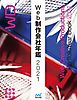


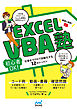


















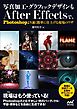

















































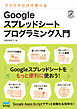





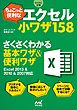
![マンガで学ぶエクセル[Excel]](https://res.booklive.jp/499700/001/thumbnail/S.jpg)